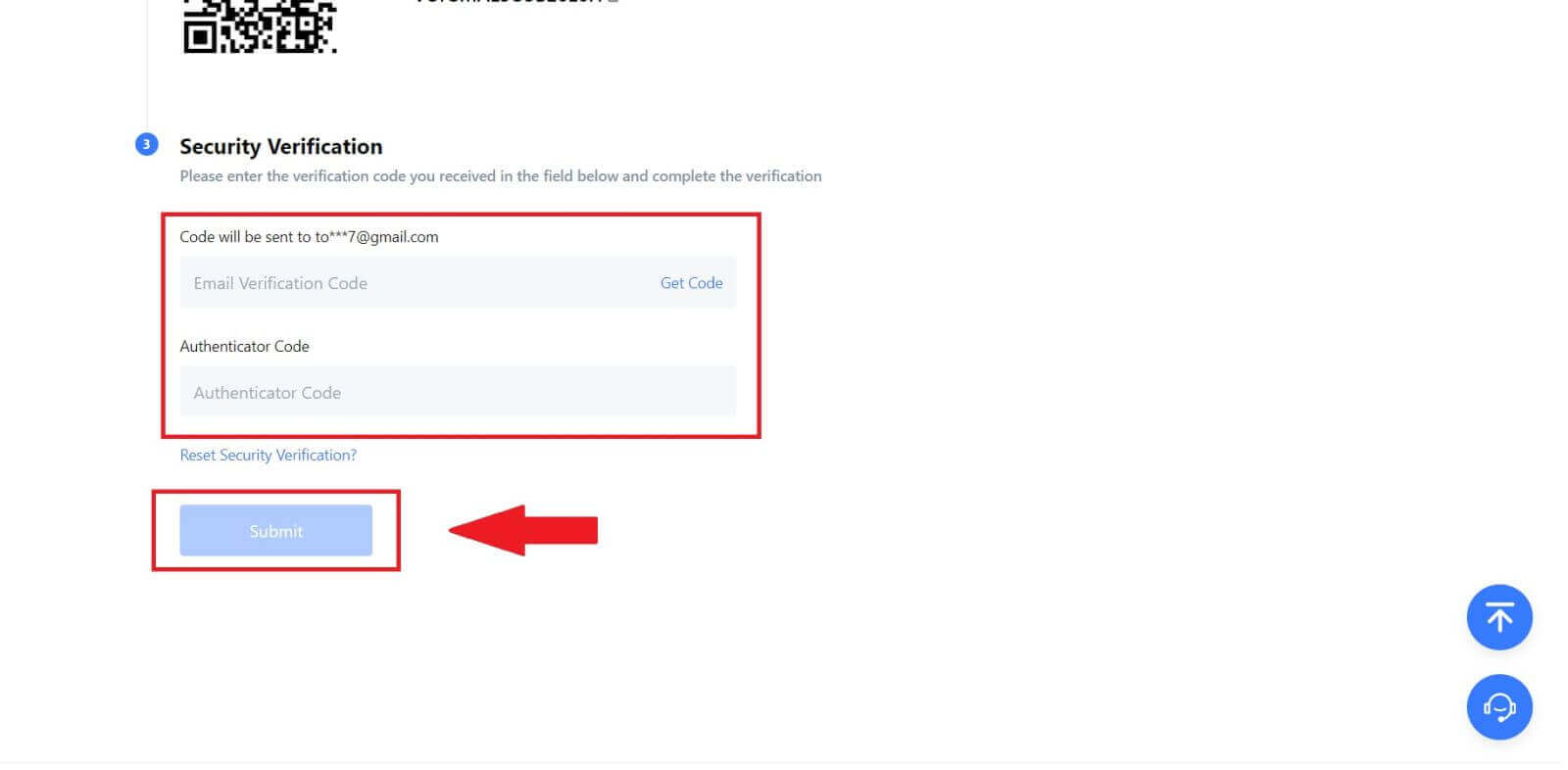Com iniciar sessió a MEXC

Com iniciar sessió al compte de MEXC mitjançant correu electrònic o número de telèfon
Pas 1: Inicieu sessió
Aneu al lloc web de MEXC , a la pàgina d'inici, localitzeu i feu clic al botó " Iniciar sessió/Registrar-se ". Normalment es col·loca a l'extrem superior dret de la pàgina. 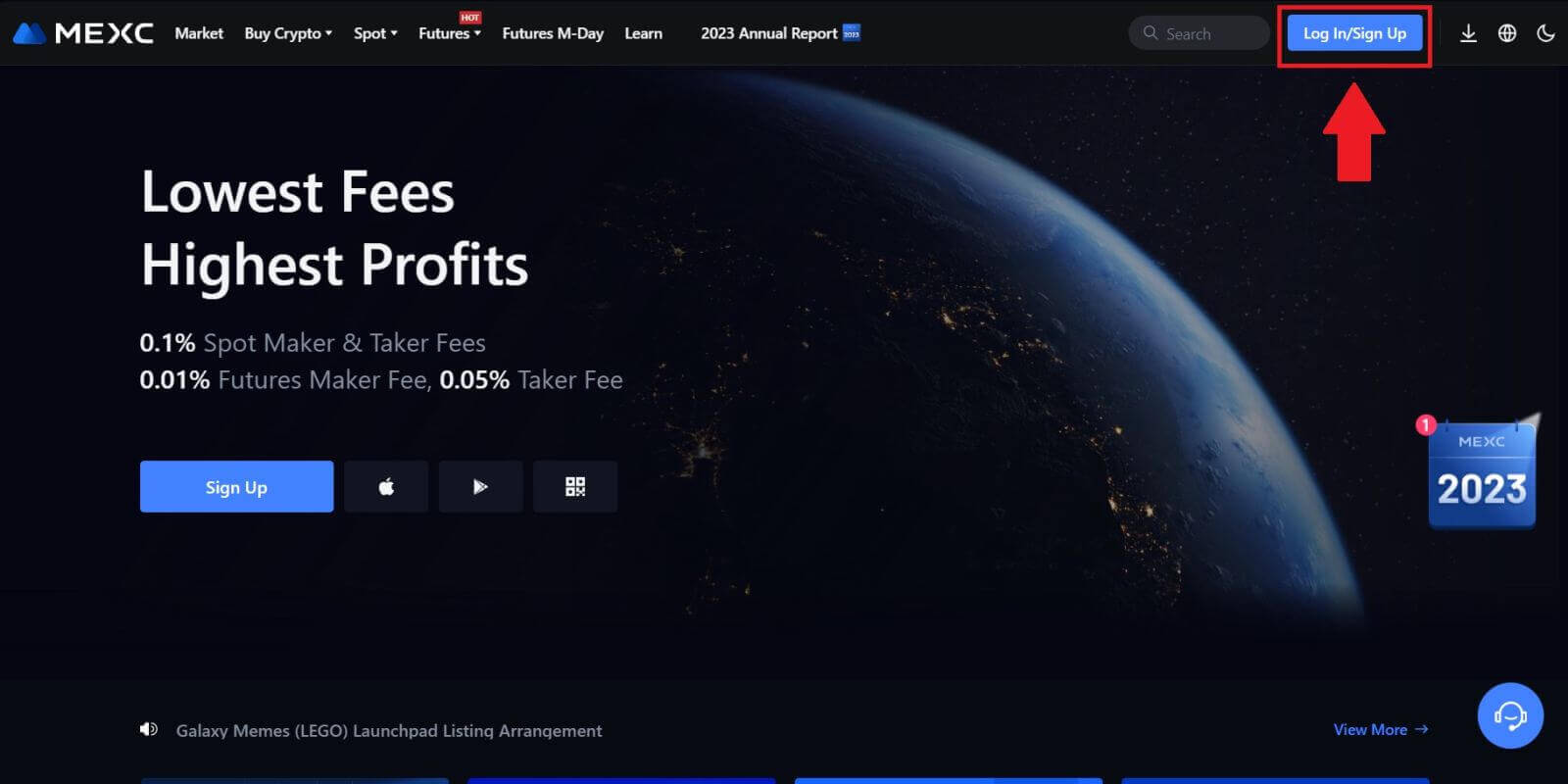 Pas 2: Inicieu sessió amb la vostra adreça de correu electrònic o número de telèfon
Pas 2: Inicieu sessió amb la vostra adreça de correu electrònic o número de telèfon
1. A la pàgina d'inici de sessió, introduïu el vostre [correu electrònic] o [número de telèfon] i la contrasenya que heu especificat durant el registre. Feu clic al botó "Iniciar sessió" . 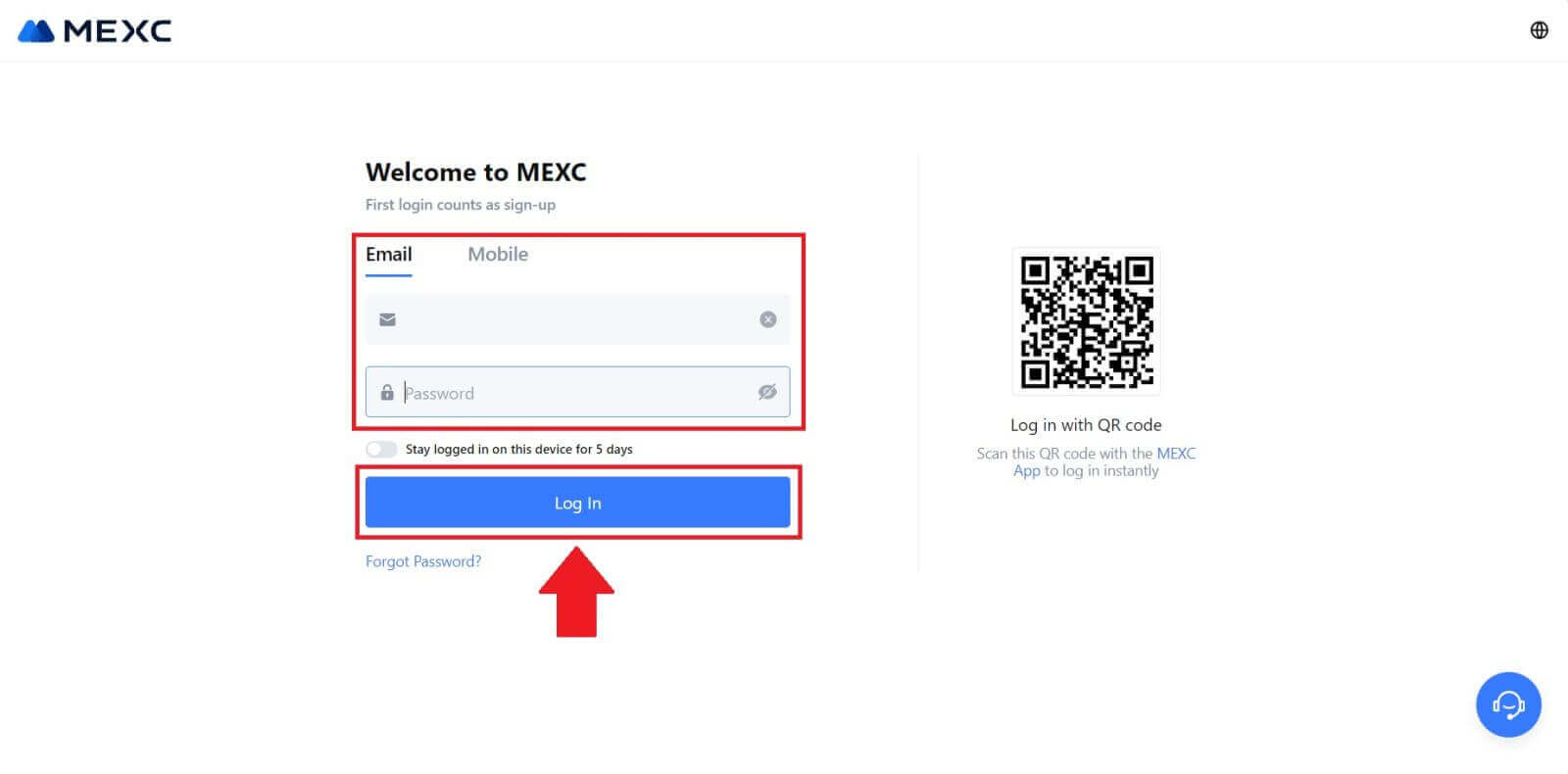
2. Rebràs un codi de verificació de 6 dígits al teu correu electrònic o telèfon Introduïu el codi de verificació i feu clic a "Confirmar" 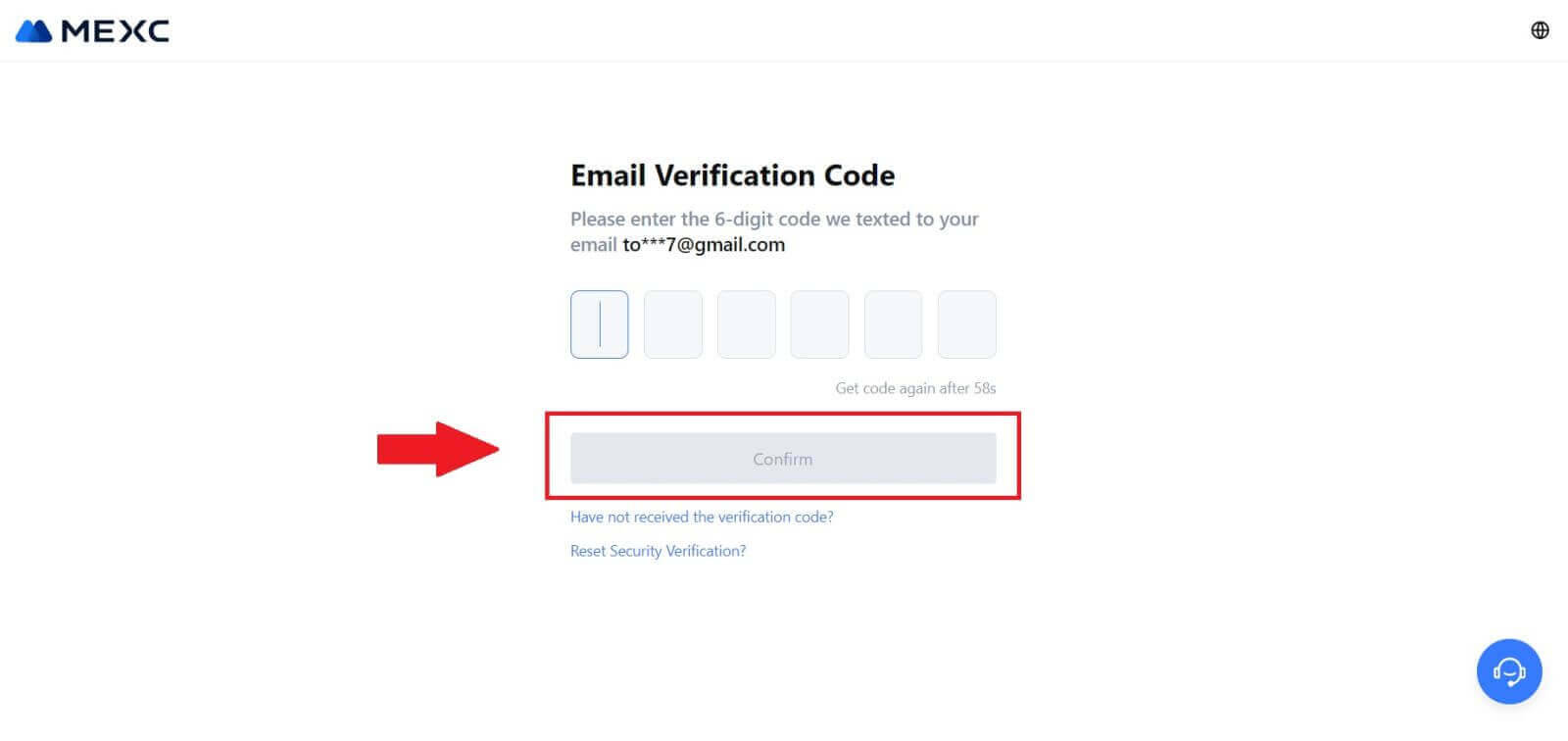
Pas 3: accediu al vostre compte de MEXC
Després d'introduir el codi de verificació correcte, podeu utilitzar correctament el vostre compte MEXC per operar. 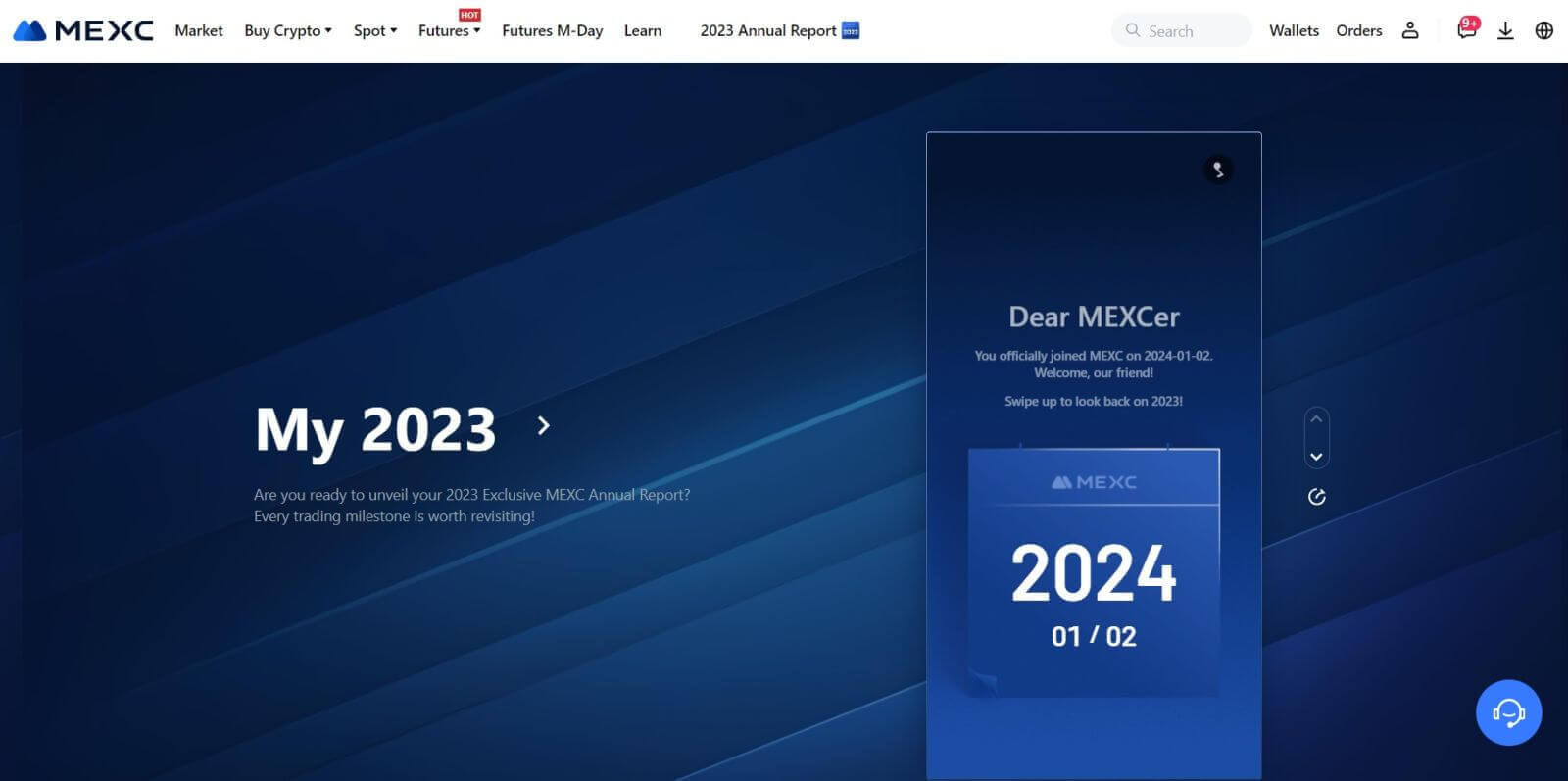
Com iniciar sessió al compte MEXC mitjançant Google
Pas 1: Inicieu sessió
Aneu al lloc web de MEXC , a la pàgina d'inici, localitzeu i feu clic al botó " Iniciar sessió/Registrar-se ". Normalment es col·loca a l'extrem superior dret de la pàgina. 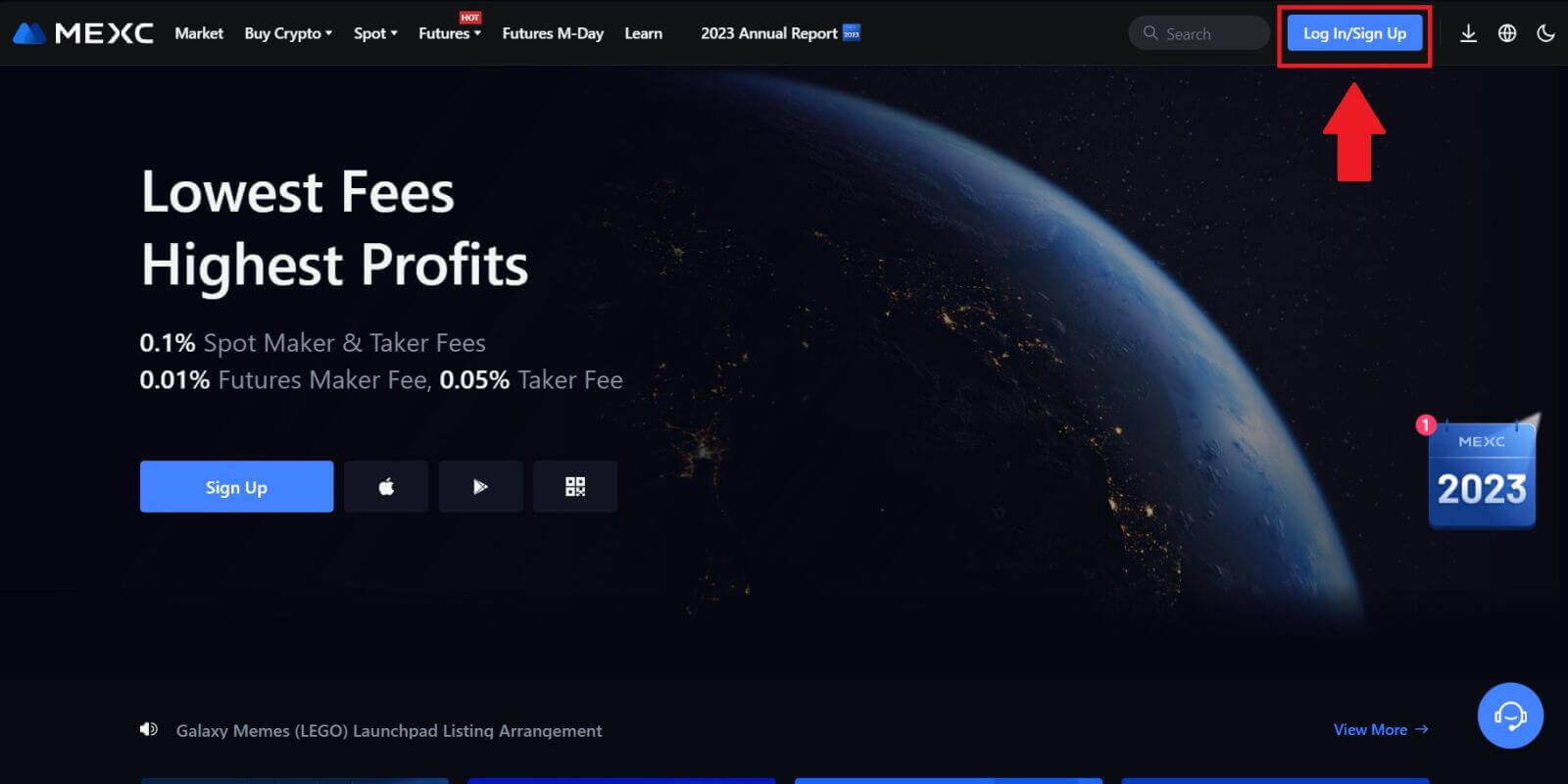 Pas 2: seleccioneu "Iniciar sessió amb Google"
Pas 2: seleccioneu "Iniciar sessió amb Google"
A la pàgina d'inici de sessió, trobareu diverses opcions d'inici de sessió. Busqueu i seleccioneu el botó "Google". 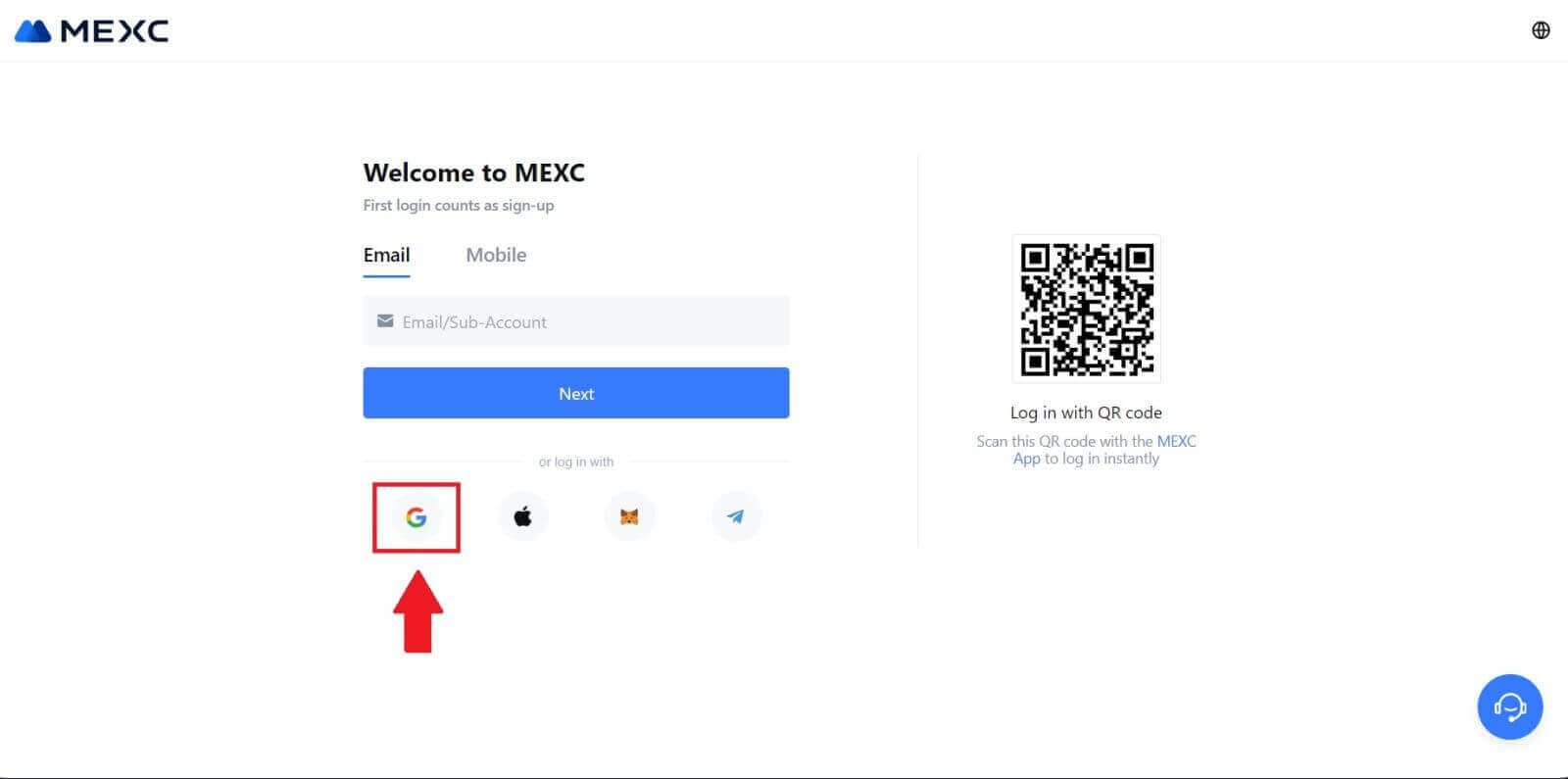 Pas 3: trieu el vostre compte de Google
Pas 3: trieu el vostre compte de Google
1. Apareixerà una nova finestra o finestra emergent, introduïu el compte de Google al qual voleu iniciar sessió i feu clic a [Següent]. 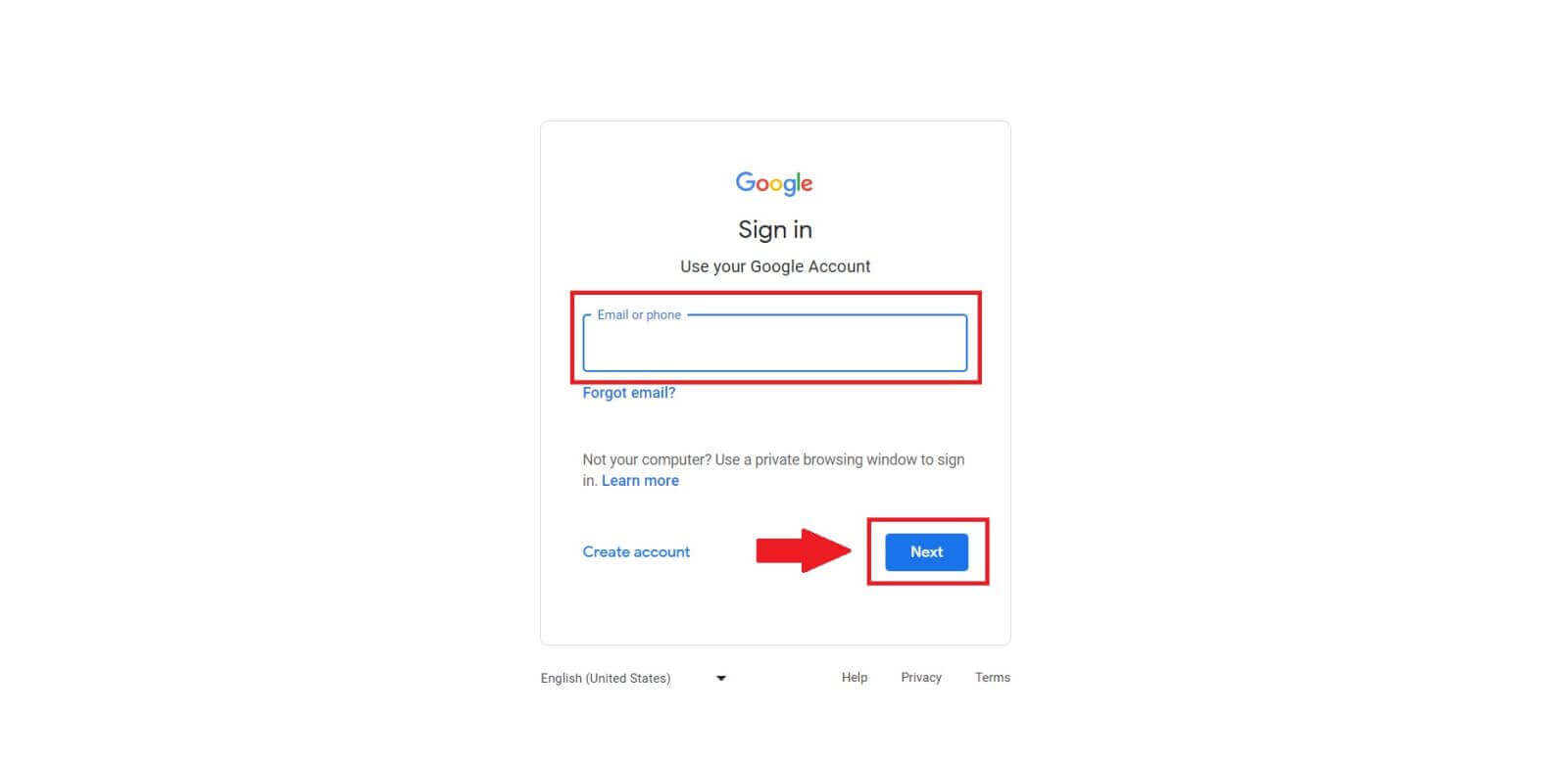
2. Introduïu la vostra contrasenya i feu clic a [Següent]. 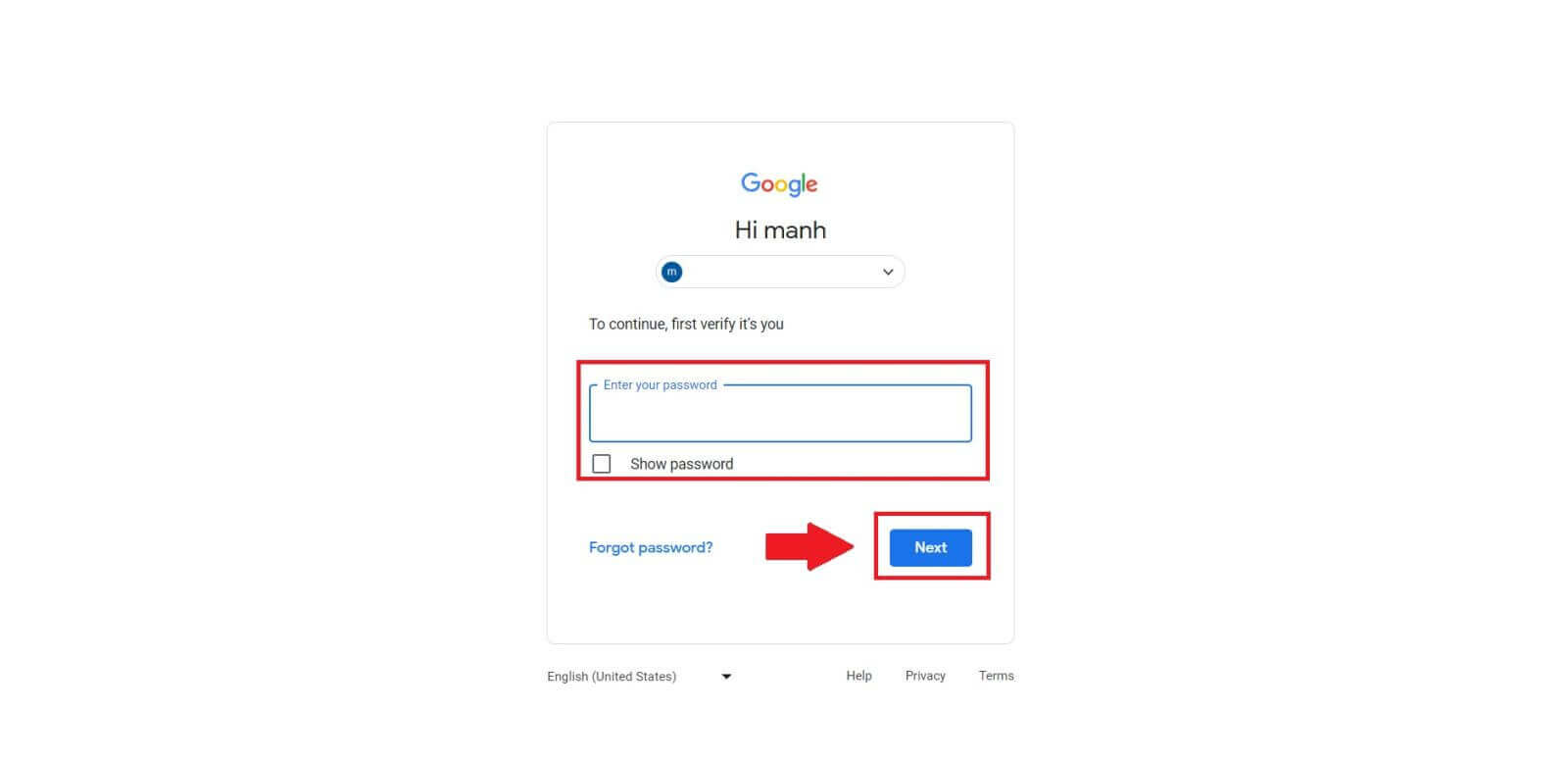 Pas 4: concedir permís
Pas 4: concedir permís
Després de seleccionar el vostre compte de Google, és possible que se us demani que doneu permís a MEXC per accedir a determinada informació enllaçada al vostre compte de Google. Reviseu els permisos i feu clic a [Confirmar] per processar-los.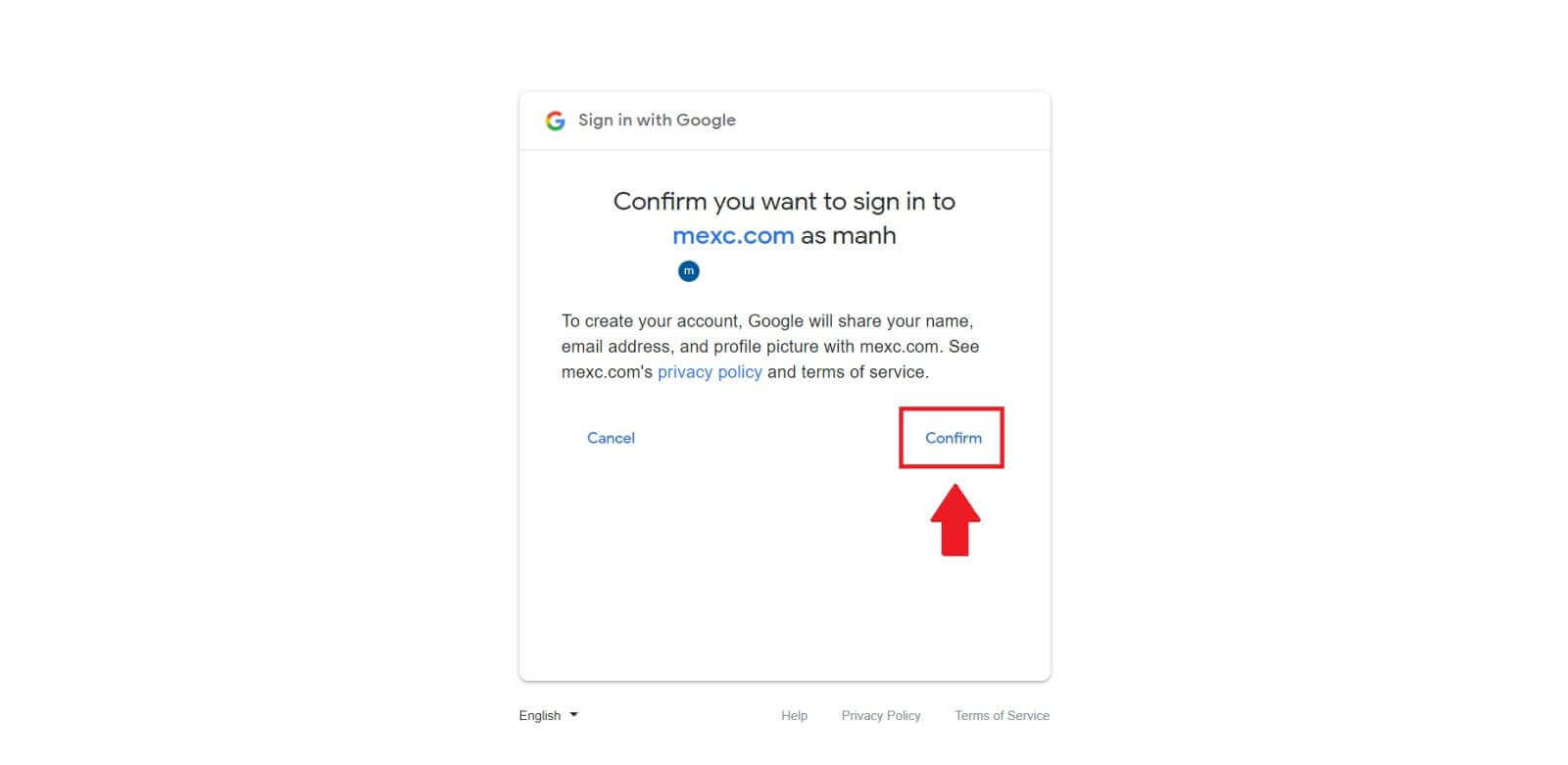 Pas 5: accediu al vostre compte de MEXC
Pas 5: accediu al vostre compte de MEXC
Un cop concedit el permís, se us redirigirà de nou a la plataforma MEXC. Ara heu iniciat sessió al vostre compte MEXC amb les vostres credencials de Google. 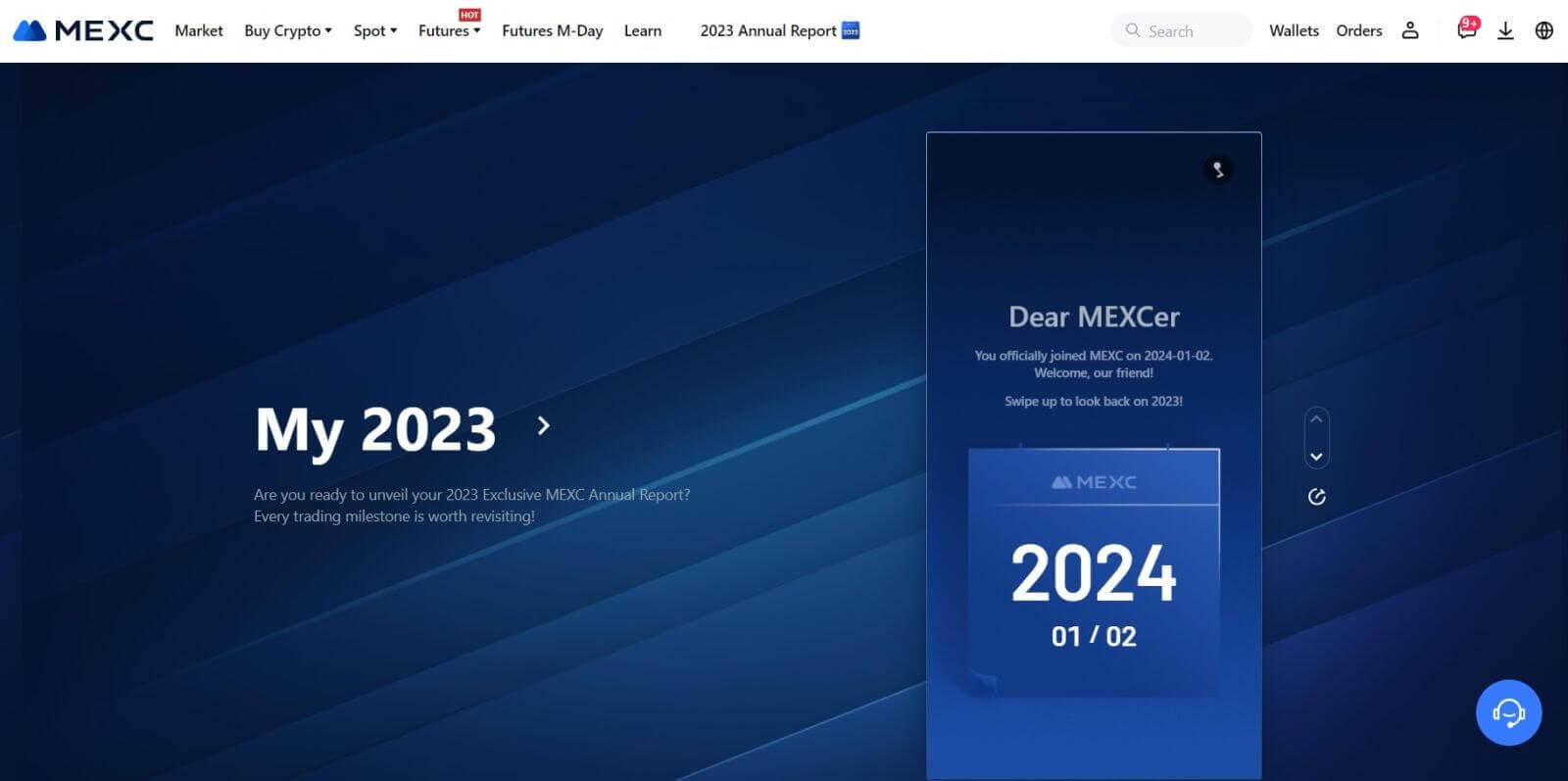
Com iniciar sessió al compte MEXC amb Apple
Pas 1: Inicieu sessió
Aneu al lloc web de MEXC , a la pàgina d'inici del lloc web de MEXC, localitzeu i feu clic al botó " Iniciar sessió/Registrar-se ", que normalment es troba a l'extrem superior dret. 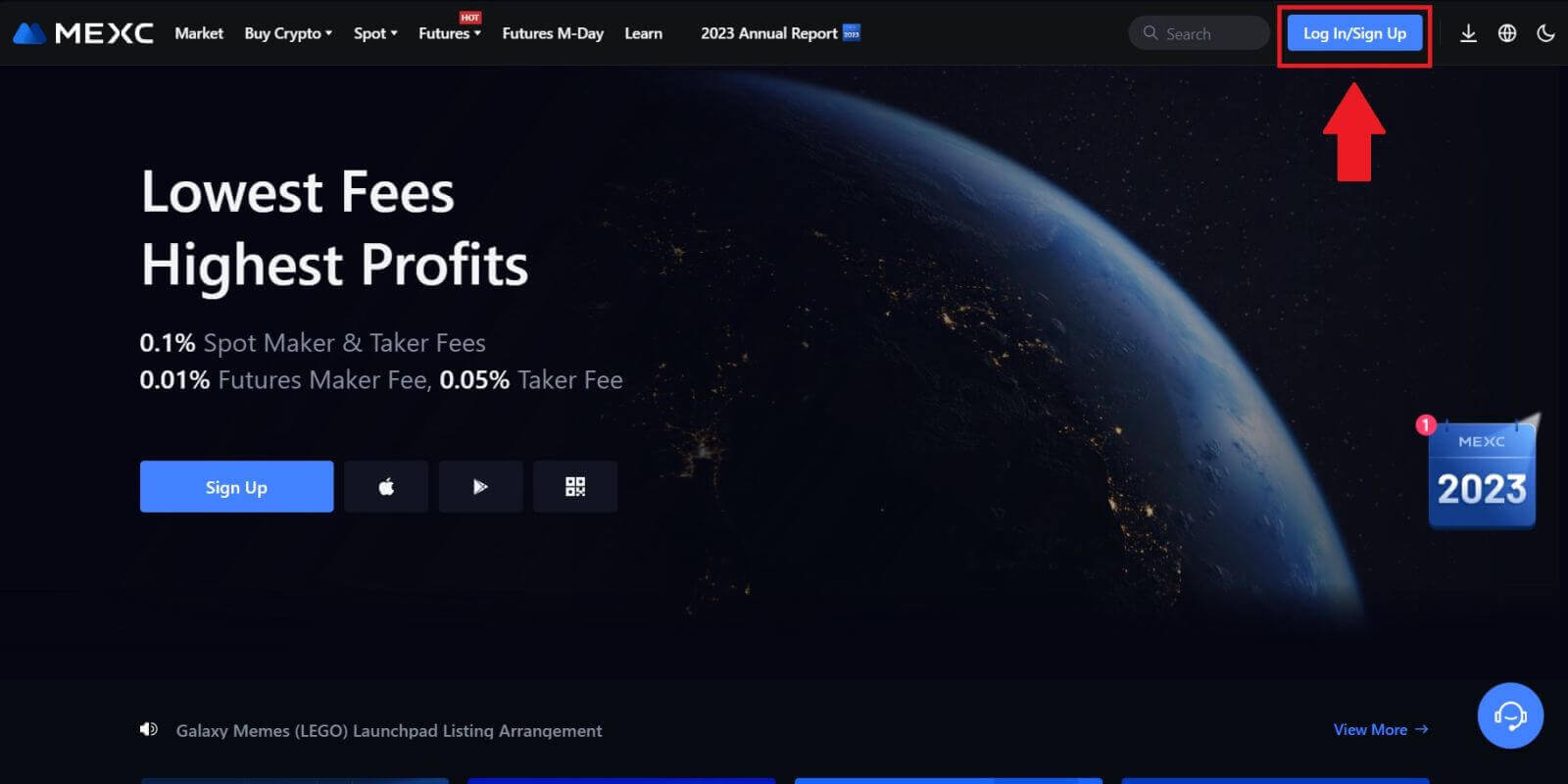 Pas 2: trieu "Iniciar sessió amb Apple"
Pas 2: trieu "Iniciar sessió amb Apple"
A la pàgina d'inici de sessió, entre les opcions d'inici de sessió, cerqueu i seleccioneu el botó "Apple". 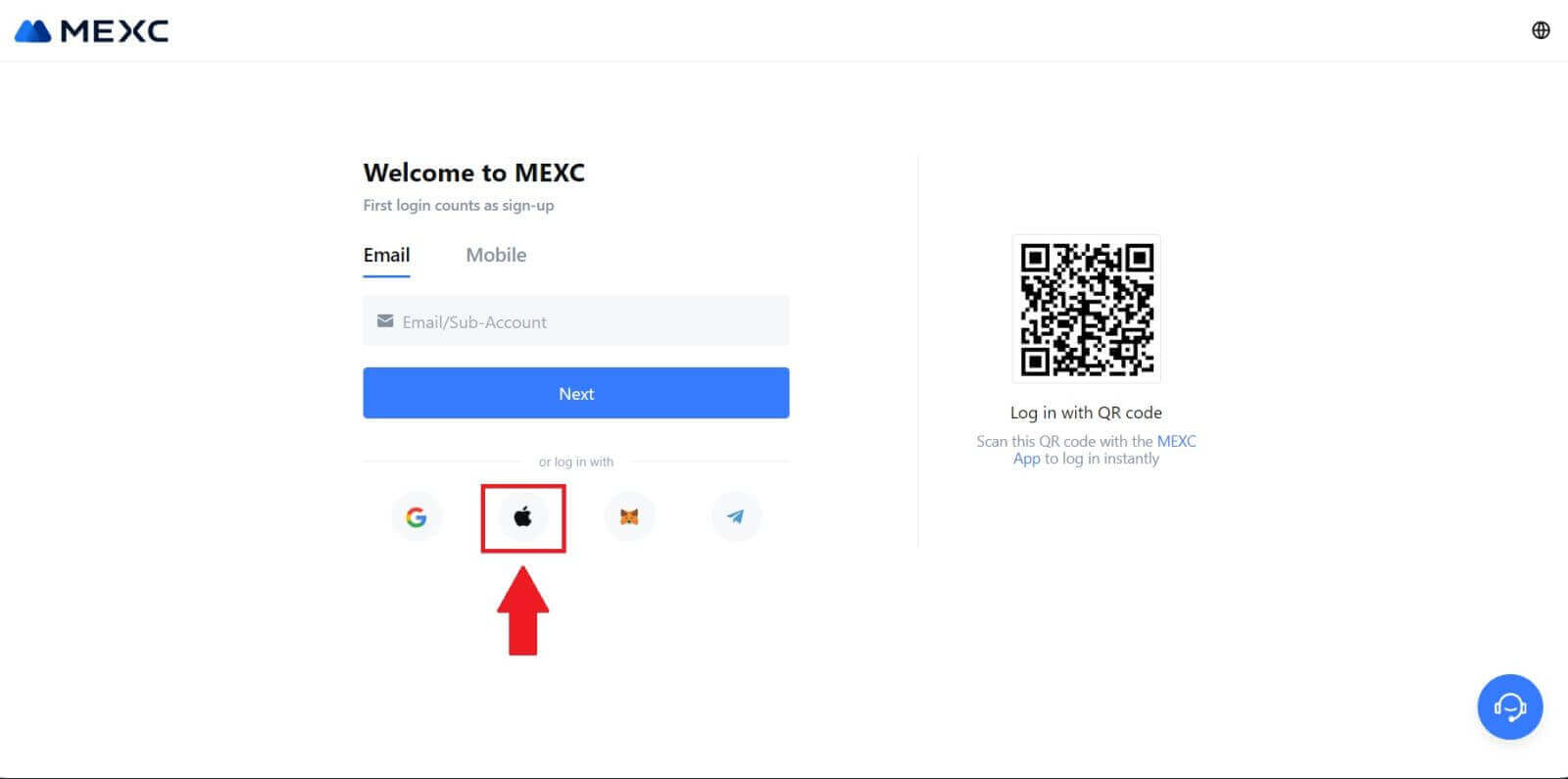 Pas 3: inicieu la sessió amb el vostre ID d'Apple
Pas 3: inicieu la sessió amb el vostre ID d'Apple
Apareixerà una finestra o una finestra emergent que us demanarà que inicieu la sessió amb el vostre ID d'Apple. Introduïu la vostra adreça de correu electrònic de l'identificador d'Apple i la contrasenya. 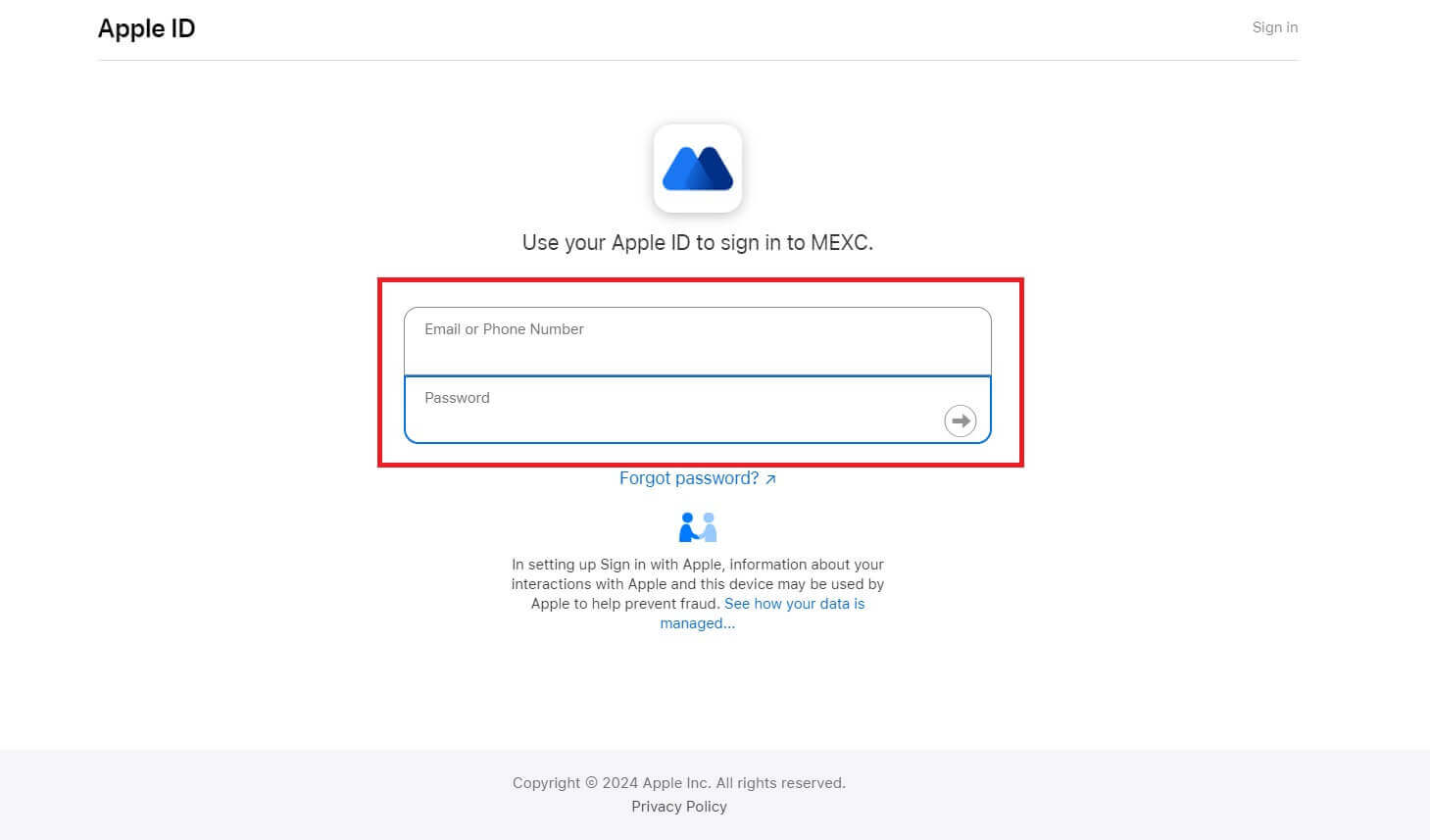 Pas 4: concedir permís
Pas 4: concedir permís
Feu clic a [Continua] per continuar utilitzant MEXC amb el vostre ID d'Apple.  Pas 5: accediu al vostre compte de MEXC
Pas 5: accediu al vostre compte de MEXC
Un cop concedit el permís, se us redirigirà de nou a la plataforma MEXC, inicieu sessió al vostre compte amb les vostres credencials d'Apple. 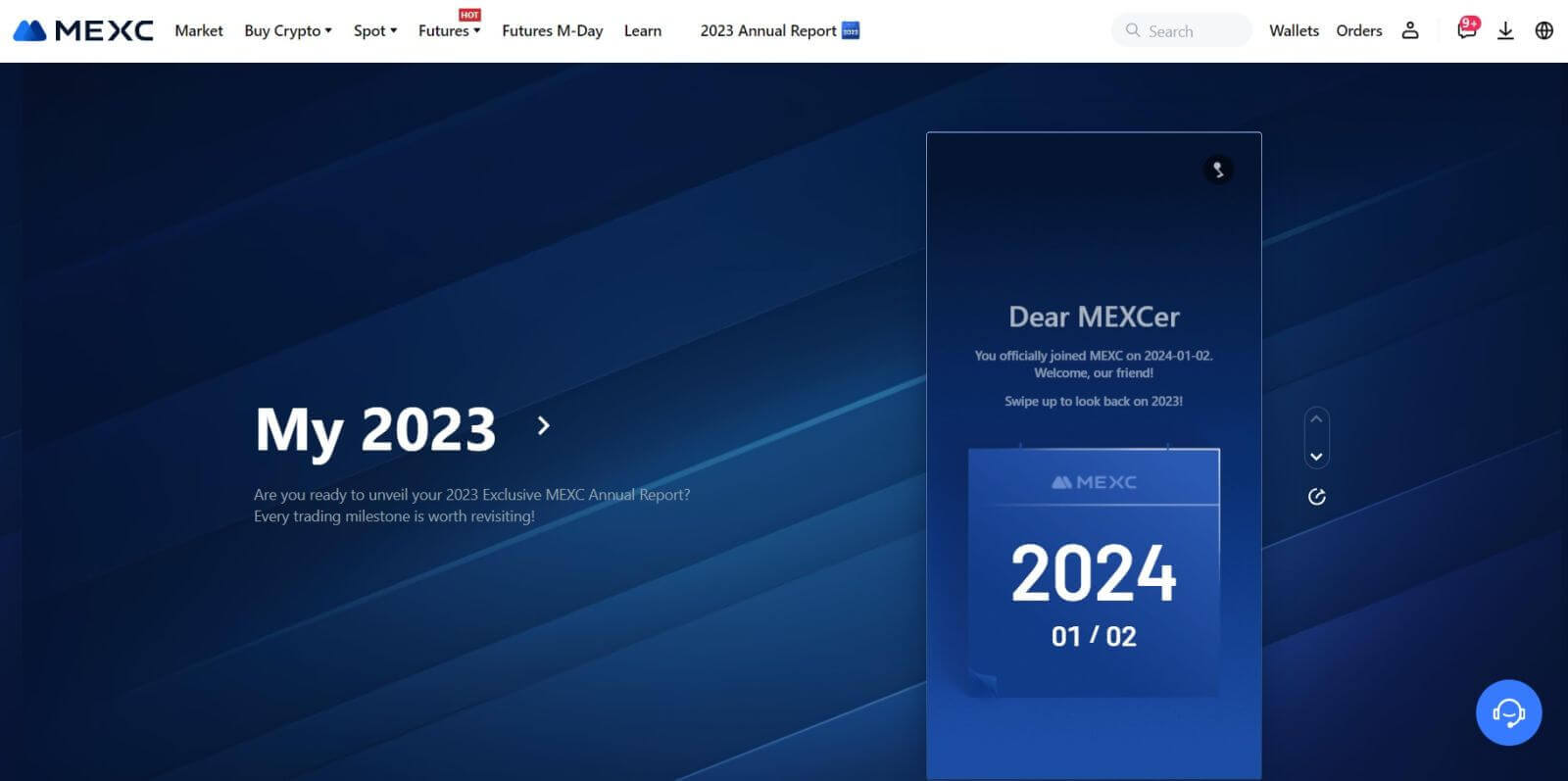
Com iniciar sessió al compte de MEXC mitjançant Telegram
Pas 1: Inicieu sessió
Aneu al lloc web de MEXC , a la pàgina d'inici del lloc web de MEXC, localitzeu i feu clic al botó " Iniciar sessió/Registrar-se ", que normalment es troba a l'extrem superior dret, i feu-hi clic per continuar. 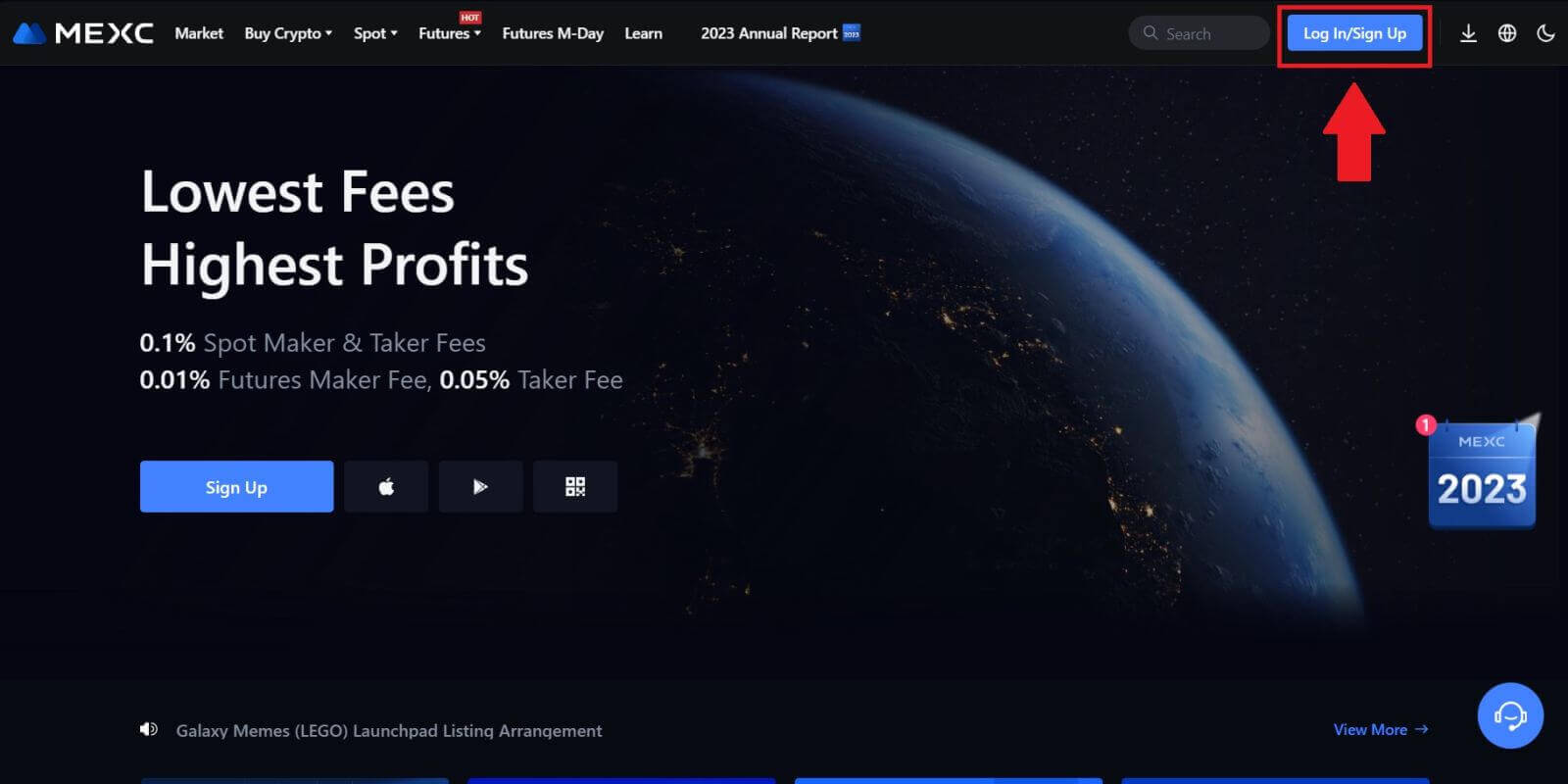 Pas 2: trieu "Iniciar sessió amb Telegram"
Pas 2: trieu "Iniciar sessió amb Telegram"
A la pàgina d'inici de sessió, cerqueu l'opció que diu "Telegrama" entre els mètodes d'inici de sessió disponibles i feu-hi clic. 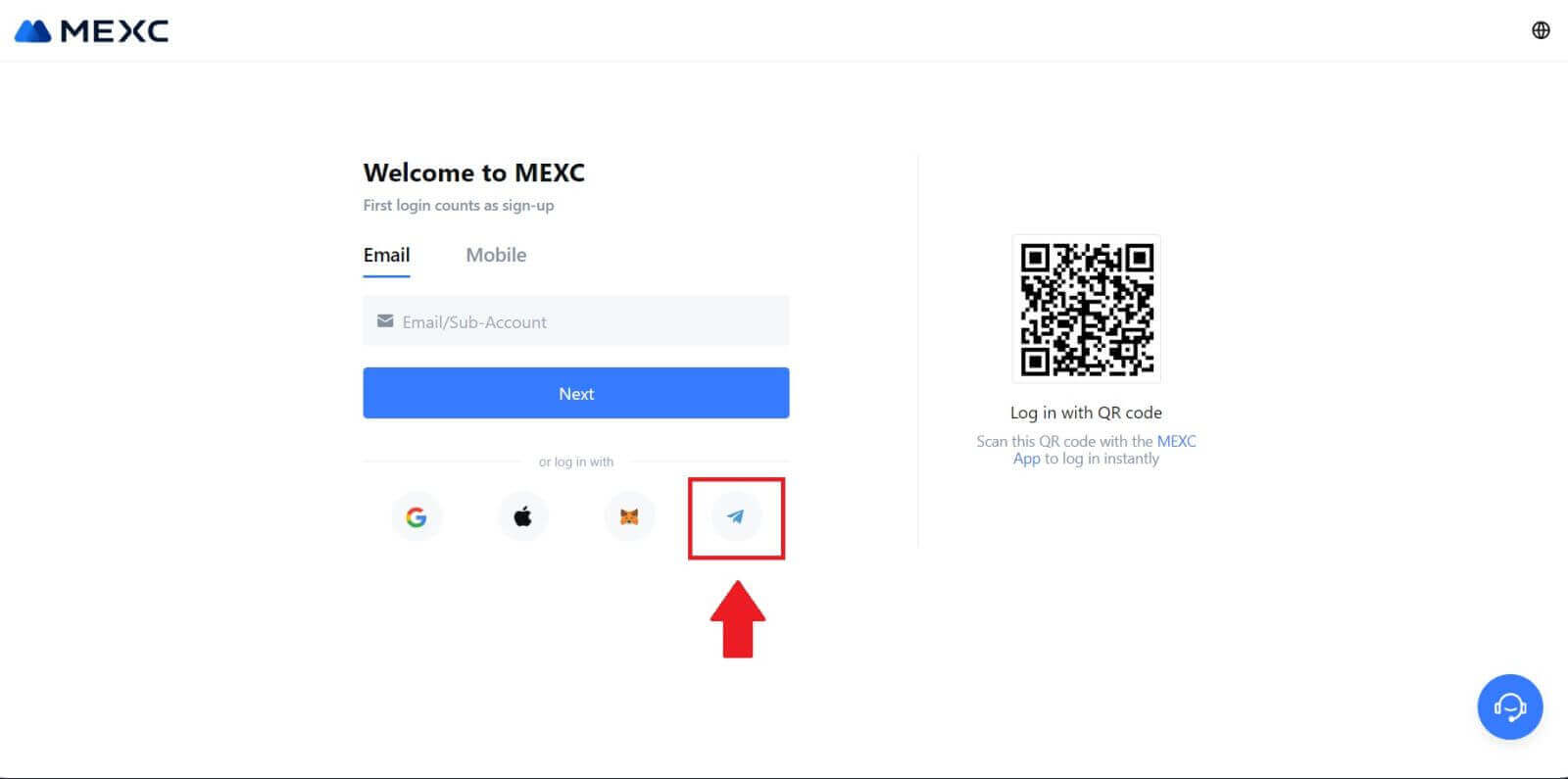
Pas 3: inicieu la sessió amb el vostre número de Telegram.
1. Trieu la vostra regió, introduïu el vostre número de telèfon de Telegram i feu clic a [SEGUENT]. 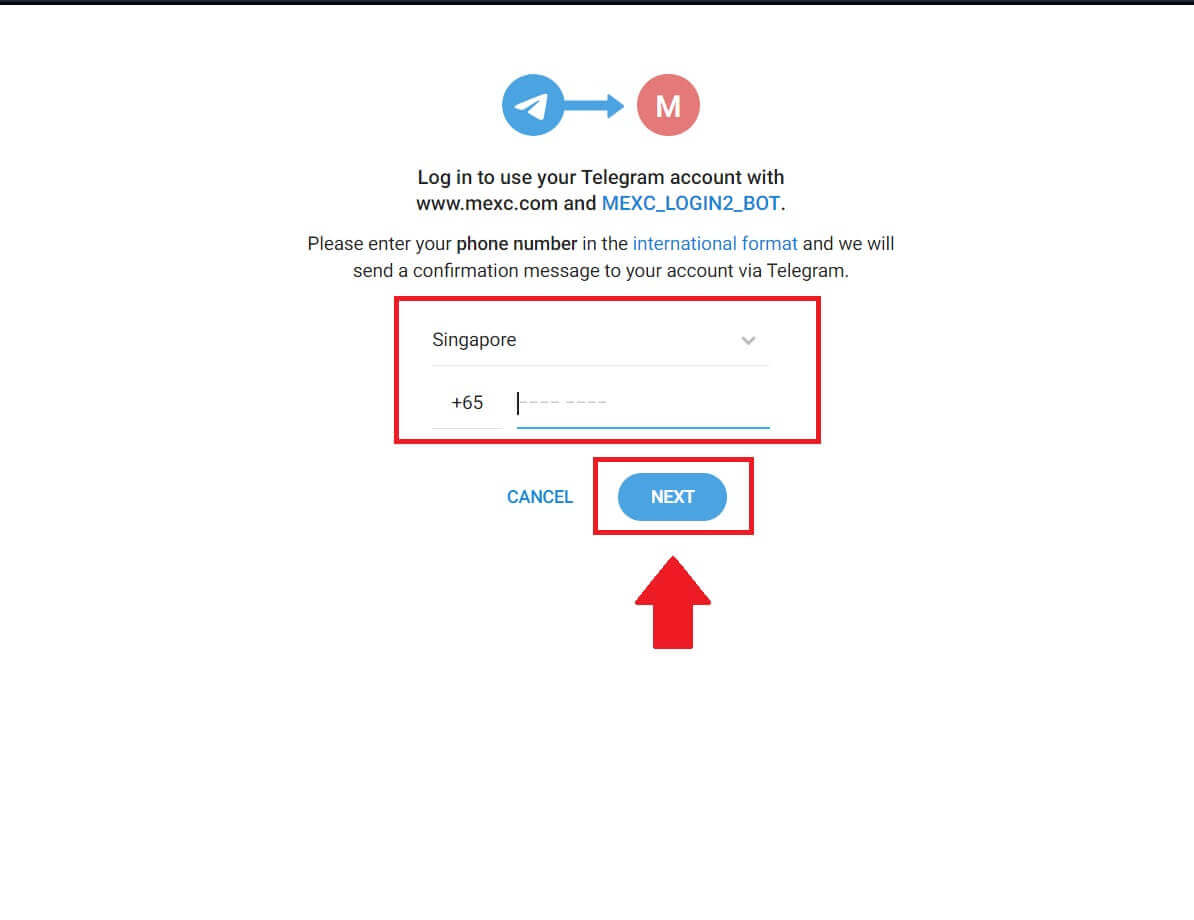
2. S'enviarà un missatge de confirmació al vostre compte de Telegram, feu clic a [Confirmar] per continuar. 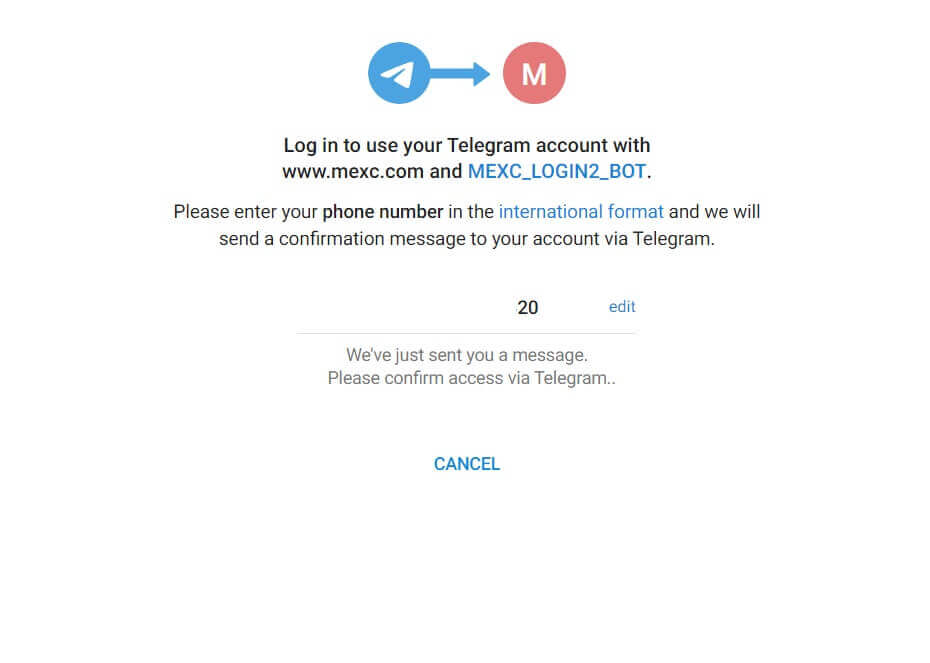
Pas 4: autoritza MEXC
Autoritzeu MEXC a accedir a la vostra informació de Telegram fent clic a [ACCEPT]. 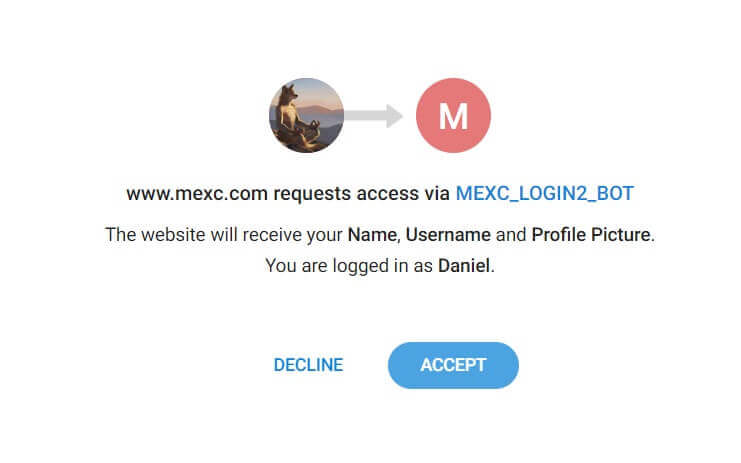 Pas 5: torna a MEXC
Pas 5: torna a MEXC
Després de concedir el permís, se us redirigirà de nou a la plataforma MEXC. Ara heu iniciat sessió al vostre compte de MEXC amb les vostres credencials de Telegram. 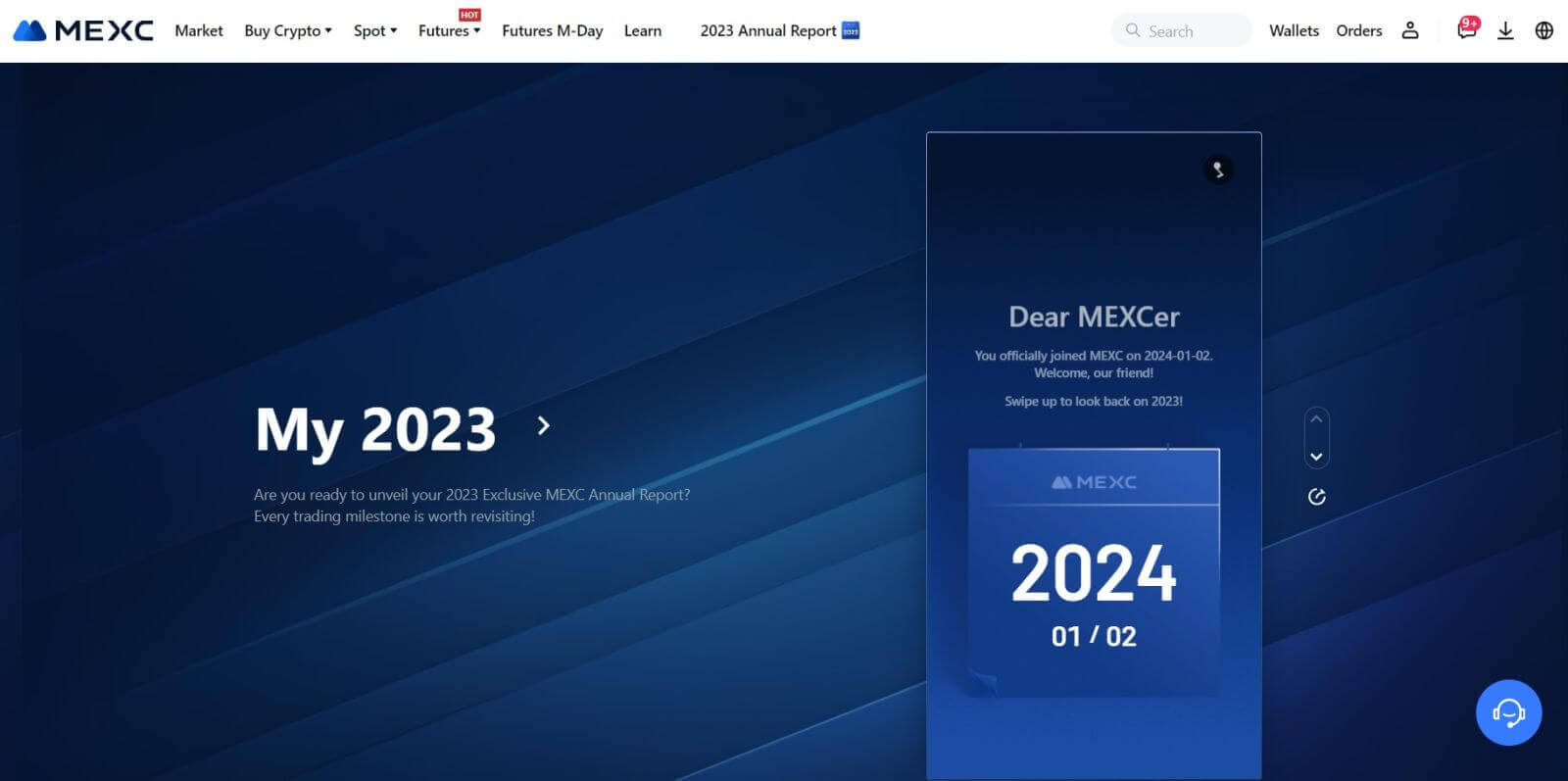
Com iniciar sessió a l'aplicació MEXC
Pas 1: Baixeu i instal·leu l'aplicació MEXC
- Visiteu l' App Store (per a iOS) o Google Play Store (per a Android) al vostre dispositiu mòbil.
- Cerqueu "MEXC" a la botiga i descarregueu l'aplicació MEXC.
- Instal·leu l'aplicació al vostre dispositiu.
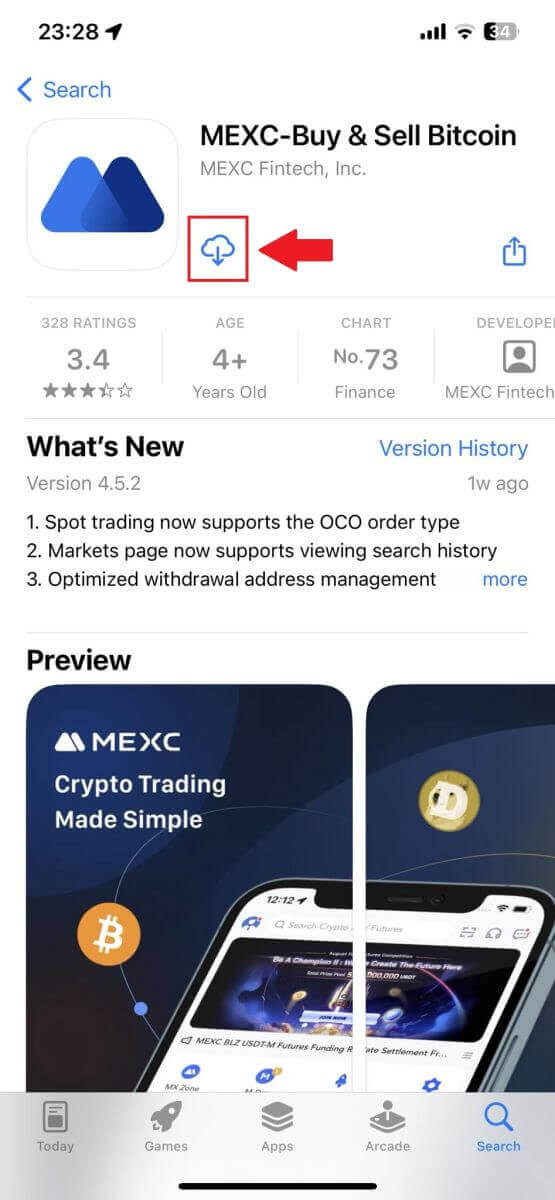
Pas 2: obriu l'aplicació i accediu a la pàgina d'inici de sessió
- Obriu l'aplicació MEXC, toqueu la icona [Perfil] a la pantalla d'inici superior esquerra i trobareu opcions com "Iniciar sessió". Toqueu aquesta opció per anar a la pàgina d'inici de sessió.
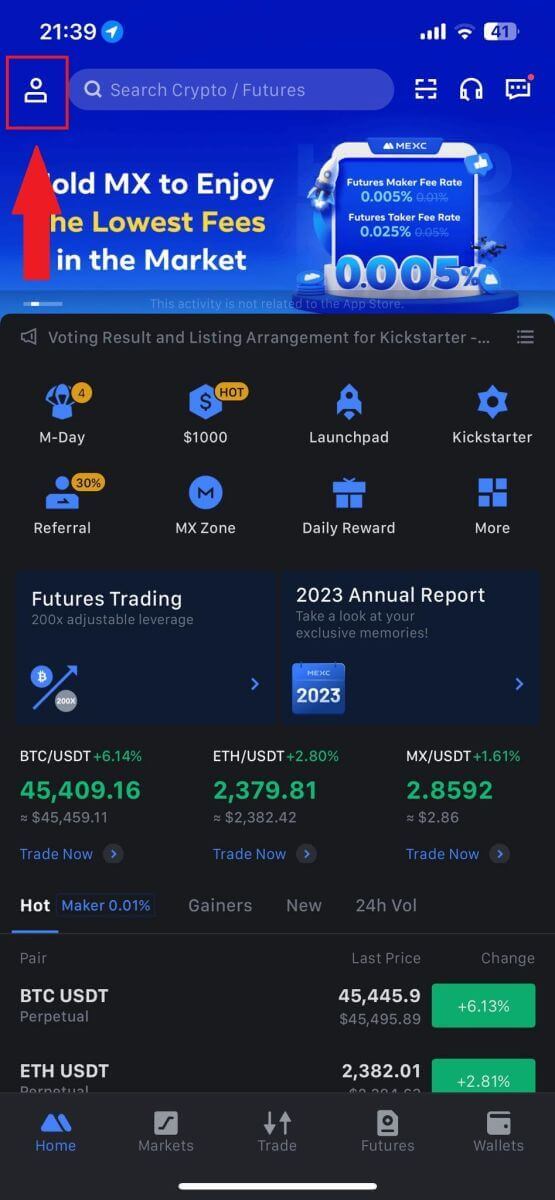
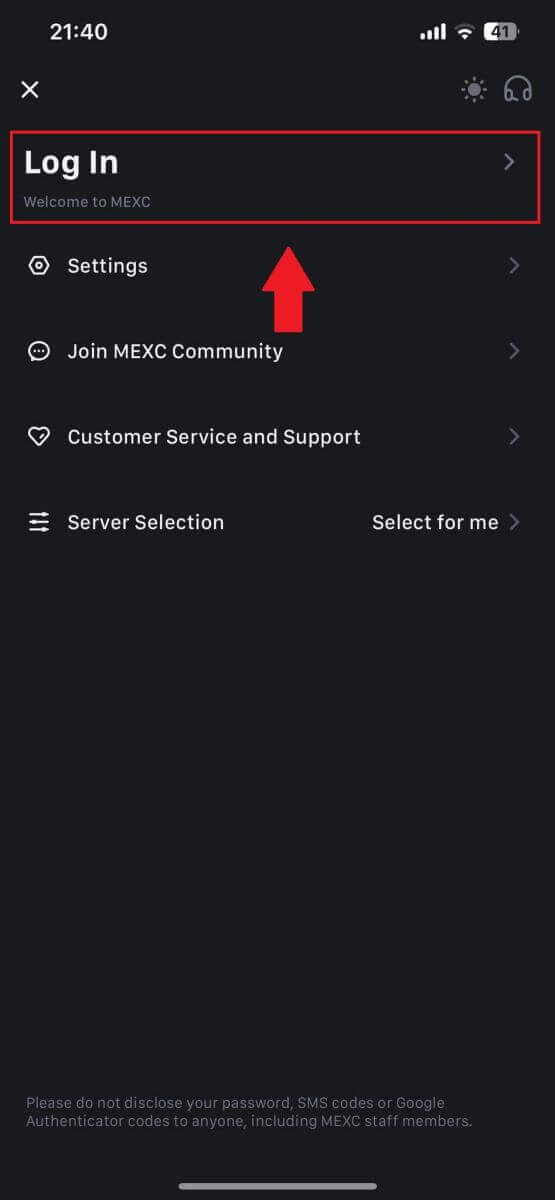
Pas 4: introduïu les vostres credencials
- Introduïu la vostra adreça de correu electrònic registrada.
- Introduïu la vostra contrasenya segura associada al vostre compte MEXC i toqueu [Següent].
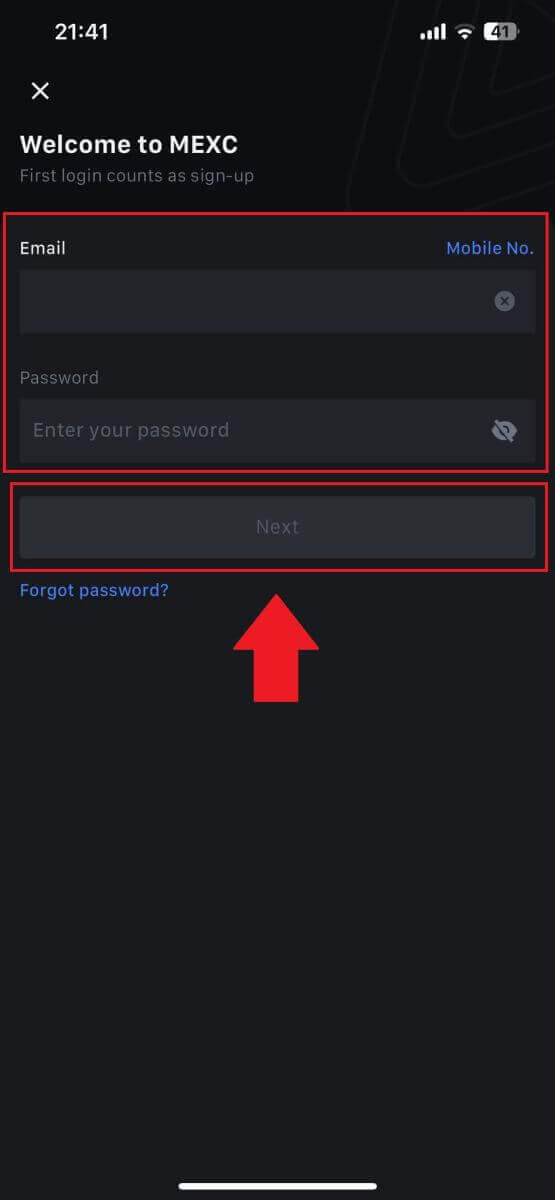
Pas 5: verificació
- Introduïu el codi de 6 dígits que s'ha enviat al vostre correu electrònic i toqueu [Enviar].
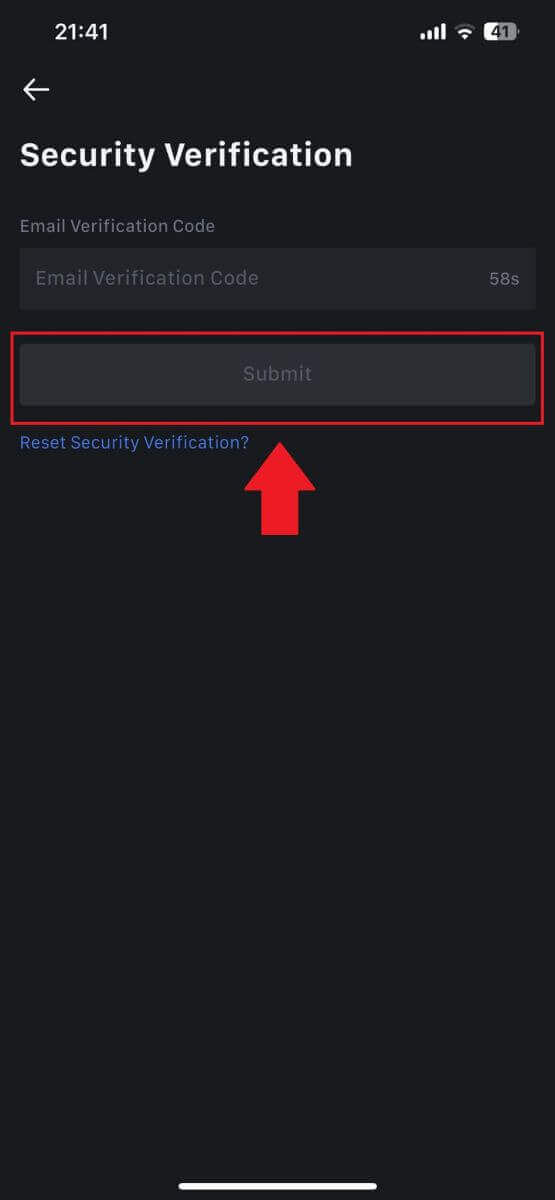
Pas 6: accediu al vostre compte
- Un cop inicieu sessió correctament, obtindreu accés al vostre compte MEXC mitjançant l'aplicació. Podreu veure la vostra cartera, operar amb criptomonedes, comprovar saldos i accedir a diverses funcions que ofereix la plataforma.
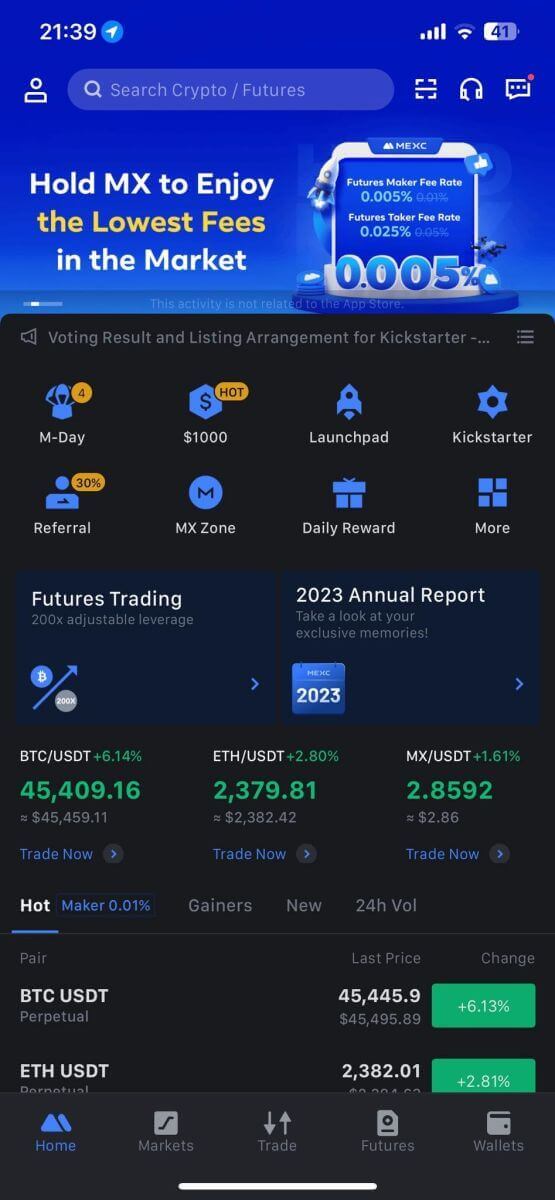
O podeu iniciar sessió a l'aplicació MEXC mitjançant Google, Telegram o Apple.
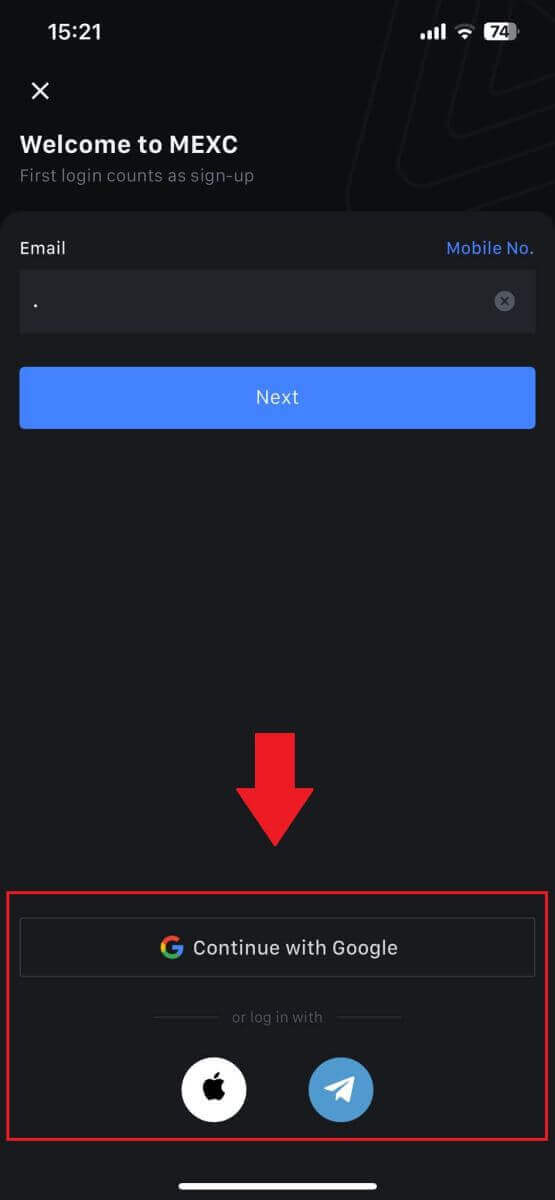
He oblidat la meva contrasenya del compte MEXC
Oblidar la contrasenya pot ser frustrant, però restablir-la a MEXC és un procés senzill. Seguiu aquests senzills passos per recuperar l'accés al vostre compte.1. Aneu al lloc web de MEXC i feu clic a [Iniciar sessió/Registrar-se]. 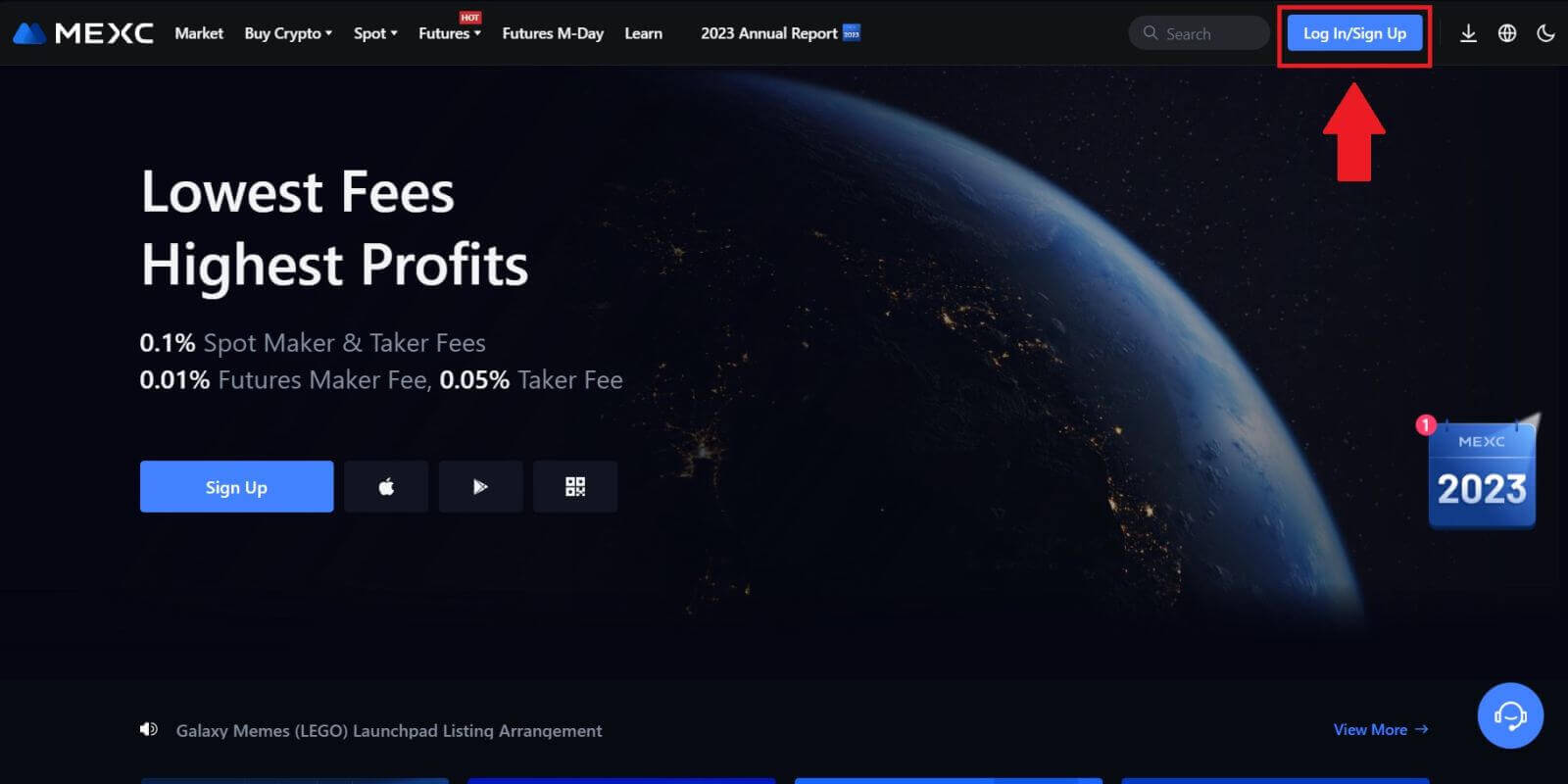
2. Feu clic a [Heu oblidat la contrasenya?] per continuar. 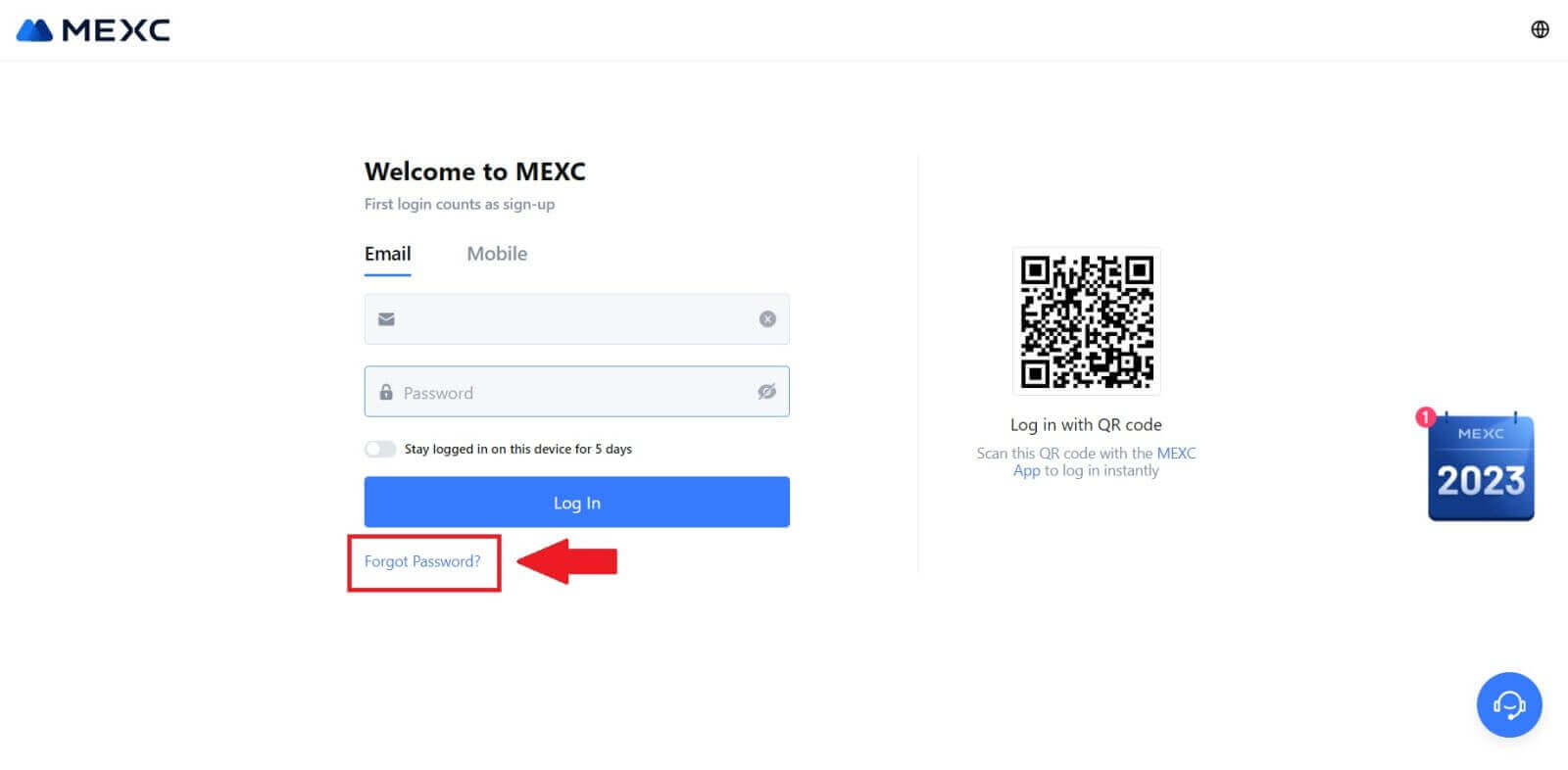
3. Ompliu el correu electrònic del vostre compte de MEXC i feu clic a [Següent]. 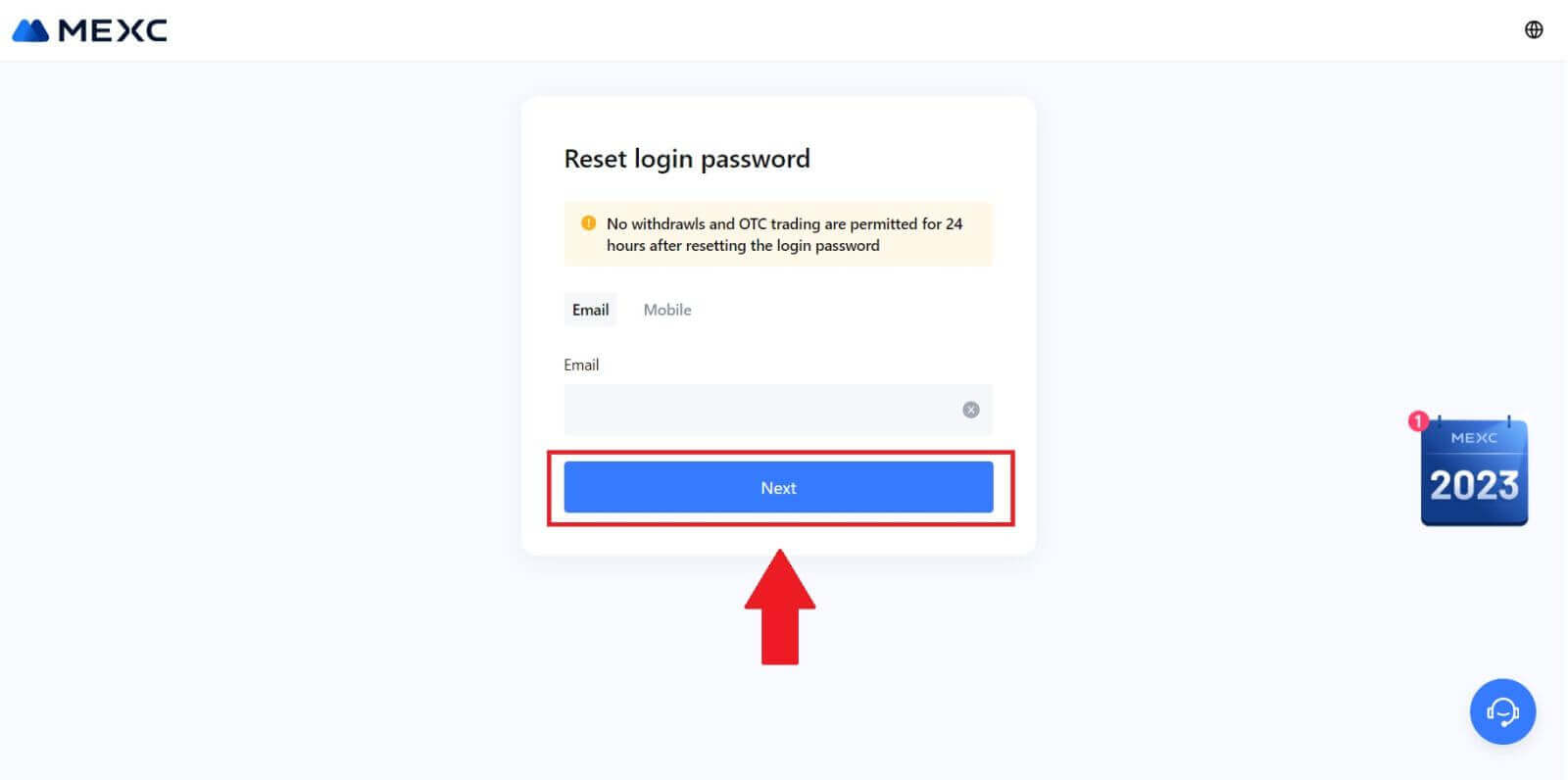
4. Feu clic a [Obtenir codi] i el codi de 6 dígits s'enviarà a la vostra adreça de correu electrònic. Introduïu el codi i feu clic a [Següent]. 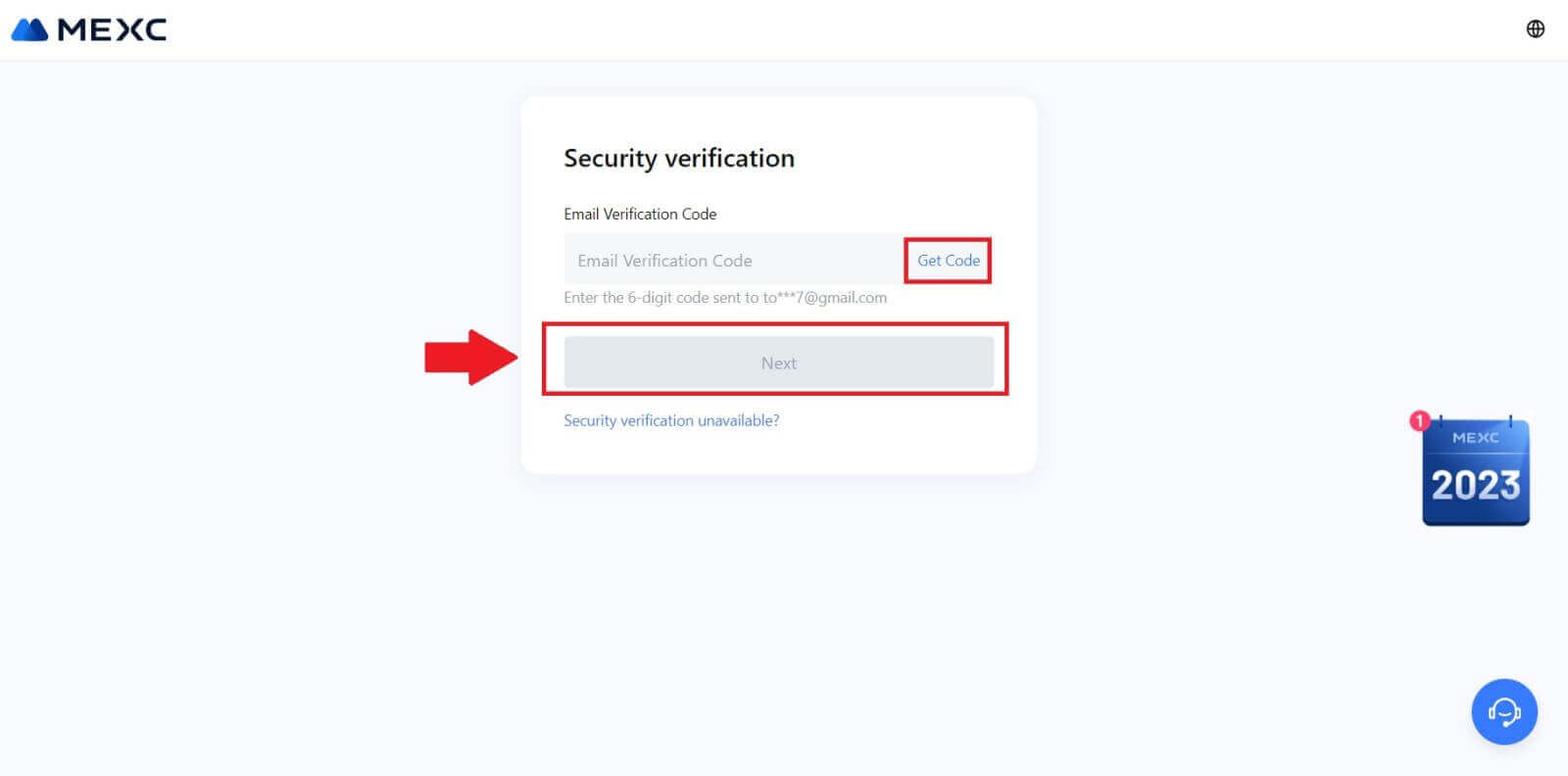
5. Introduïu la vostra nova contrasenya i premeu [Confirmar].
Després d'això, heu restablit correctament la vostra contrasenya. Si us plau, utilitzeu la nova contrasenya per iniciar sessió al vostre compte. 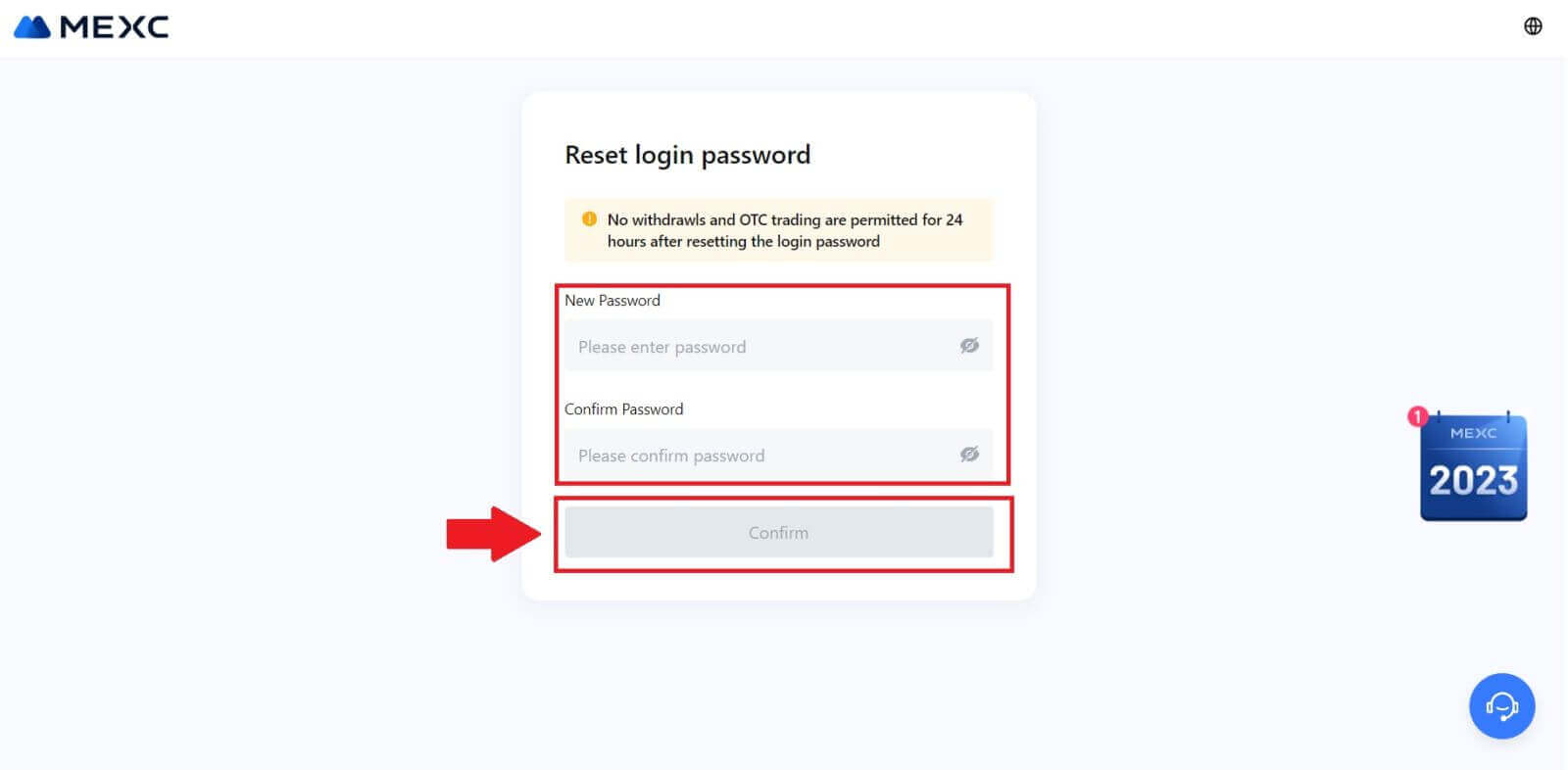
Si utilitzeu l'aplicació, feu clic a [Heu oblidat la contrasenya?] com a continuació.
1. Obriu l'aplicació MEXC, toqueu la icona [Perfil] , després feu clic a [Iniciar sessió] i seleccioneu [Heu oblidat la contrasenya?]. 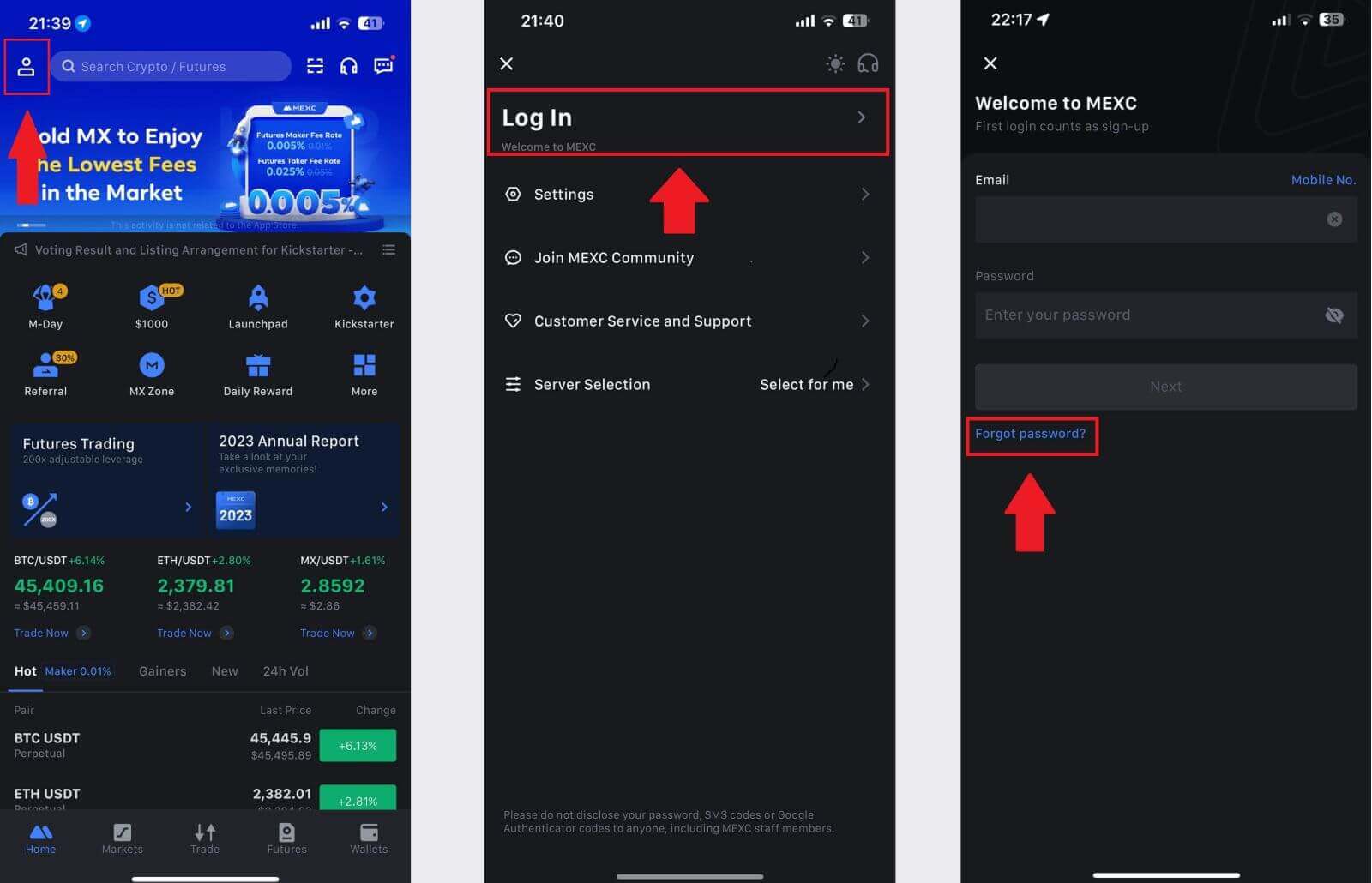
2. Ompliu el correu electrònic del vostre compte MEXC i feu clic a [Següent]. 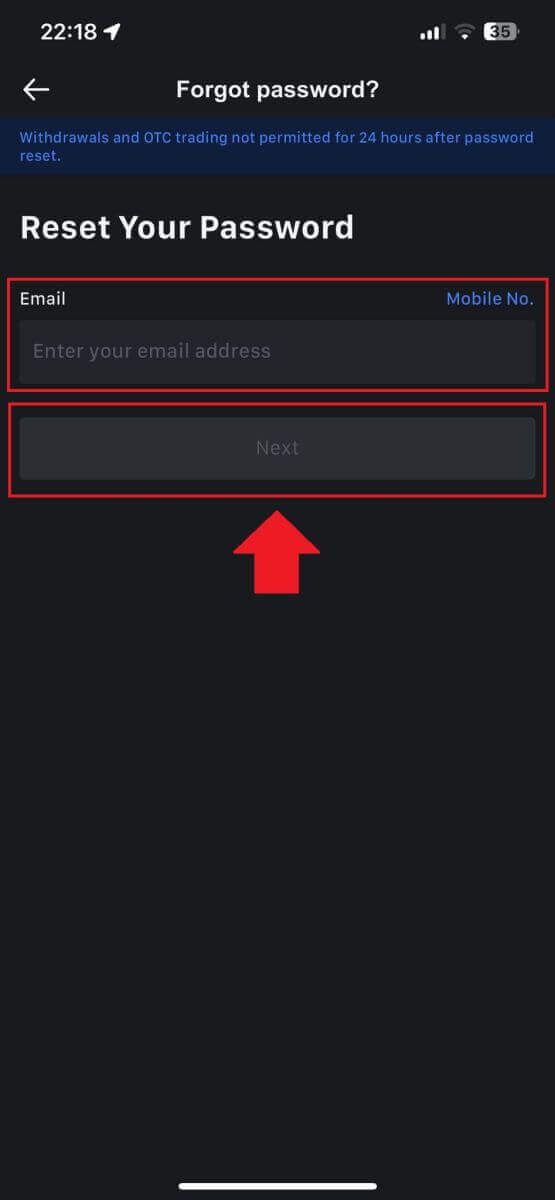
3. Feu clic a [Obtén el codi] i el codi de 6 dígits s'enviarà a la vostra adreça de correu electrònic. Introduïu el codi i feu clic a [Enviar]. 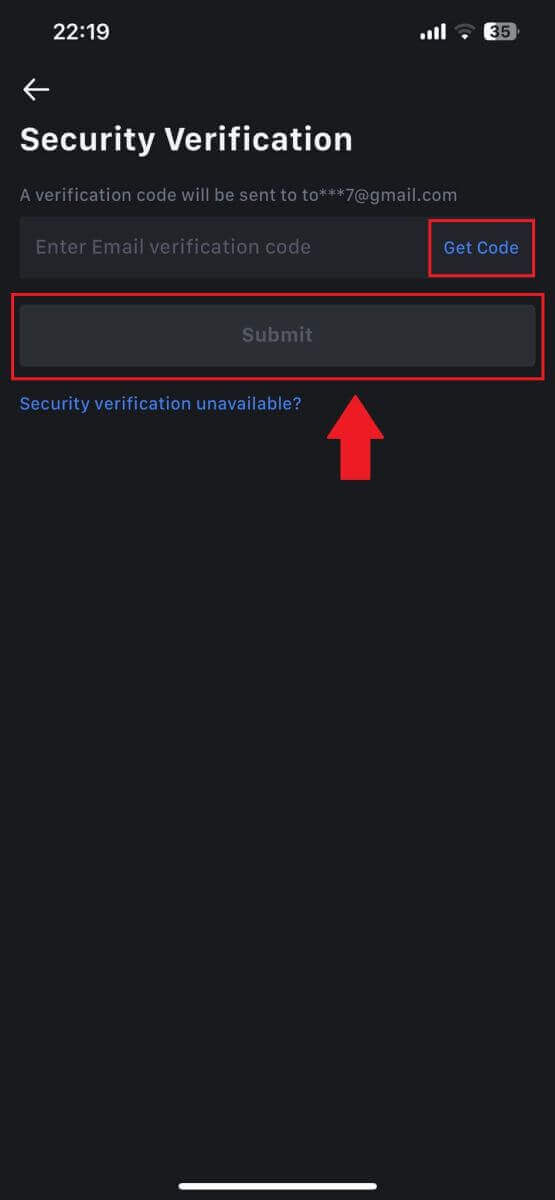
4. Introduïu la vostra nova contrasenya i premeu [Confirmar].
Després d'això, heu restablit correctament la vostra contrasenya. Si us plau, utilitzeu la nova contrasenya per iniciar sessió al vostre compte. 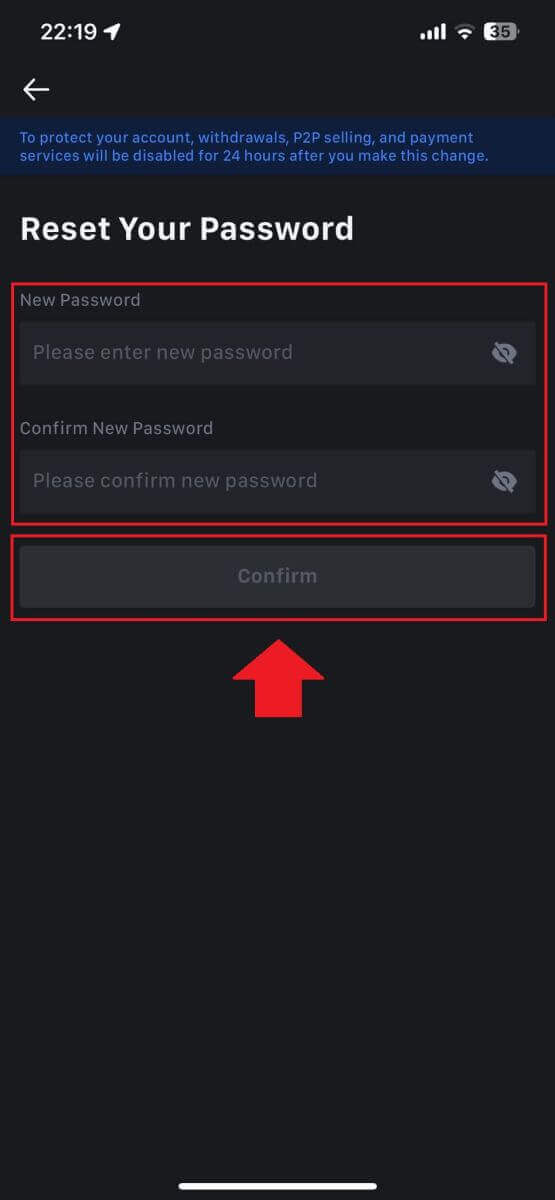
Preguntes freqüents (FAQ)
Què és l'autenticació de dos factors?
L'autenticació de dos factors (2FA) és una capa de seguretat addicional per a la verificació del correu electrònic i la contrasenya del vostre compte. Amb 2FA habilitat, haureu de proporcionar el codi 2FA quan realitzeu determinades accions a la plataforma MEXC.
Com funciona TOTP?
MEXC utilitza una contrasenya única basada en el temps (TOTP) per a l'autenticació de dos factors, que implica generar un codi temporal i únic de 6 dígits* que només és vàlid durant 30 segons. Haureu d'introduir aquest codi per dur a terme accions que afectin els vostres actius o informació personal a la plataforma.
*Si us plau, tingueu en compte que el codi només ha de constar de números.
Com configurar Google Authenticator
1. Inicieu sessió al lloc web de MEXC, feu clic a la icona [Perfil] i seleccioneu [Seguretat].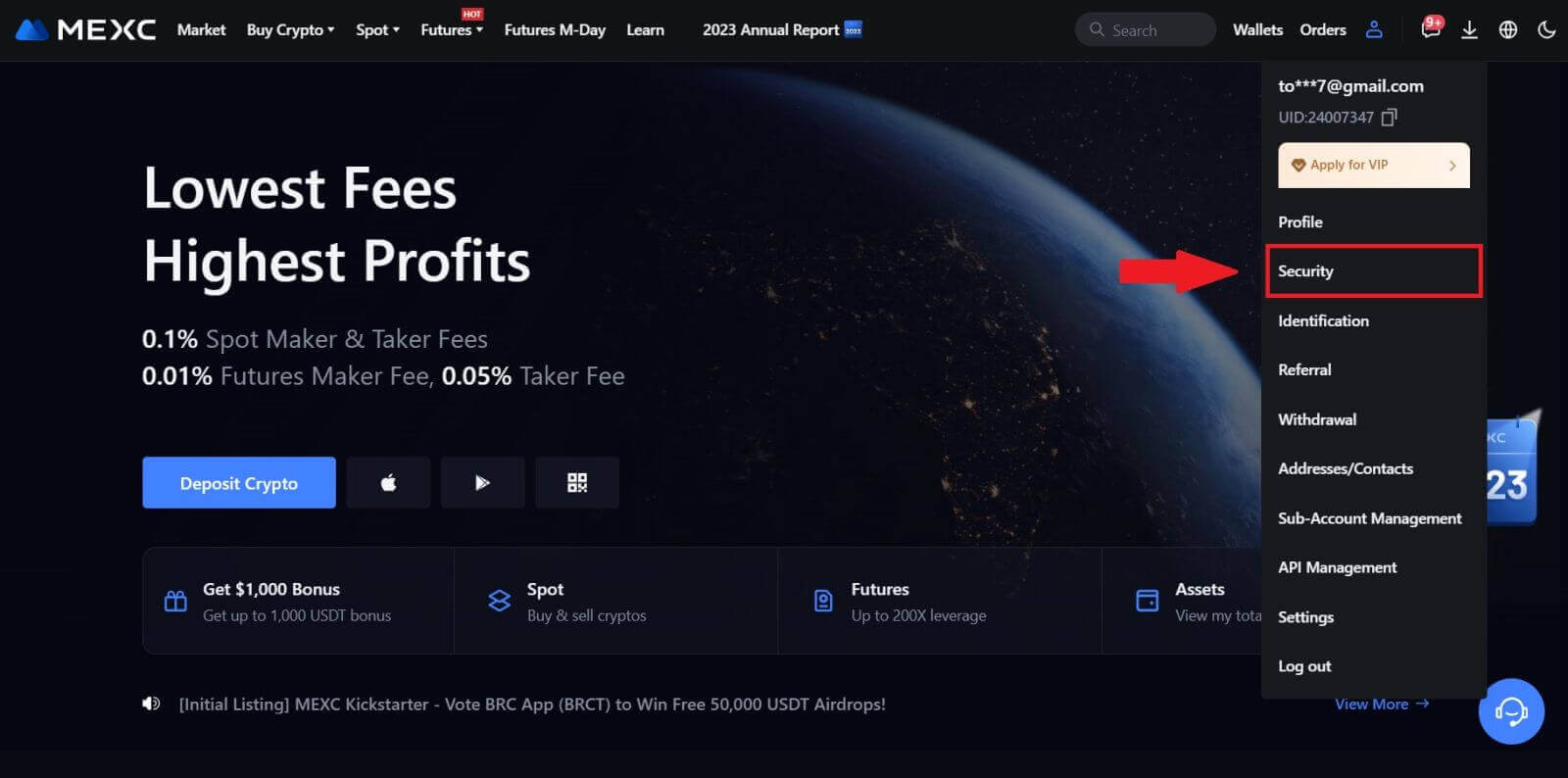
2. Seleccioneu MEXC/Google Authenticator per configurar-lo.

3. Instal·leu l'aplicació d'autenticació.
Si utilitzeu un dispositiu iOS, accediu a l'App Store i cerqueu "Google Authenticator" o "MEXC Authenticator" per baixar-lo.
Per als usuaris d'Android, visiteu Google Play i cerqueu "Google Authenticator" o "MEXC Authenticator" per instal·lar-lo.
 5. Feu clic a [Obtenir codi] i introduïu el codi de 6 dígits que s'ha enviat al vostre correu electrònic i el codi de l'autenticador. Feu clic a [Envia] per completar el procés.
5. Feu clic a [Obtenir codi] i introduïu el codi de 6 dígits que s'ha enviat al vostre correu electrònic i el codi de l'autenticador. Feu clic a [Envia] per completar el procés.